Page 1
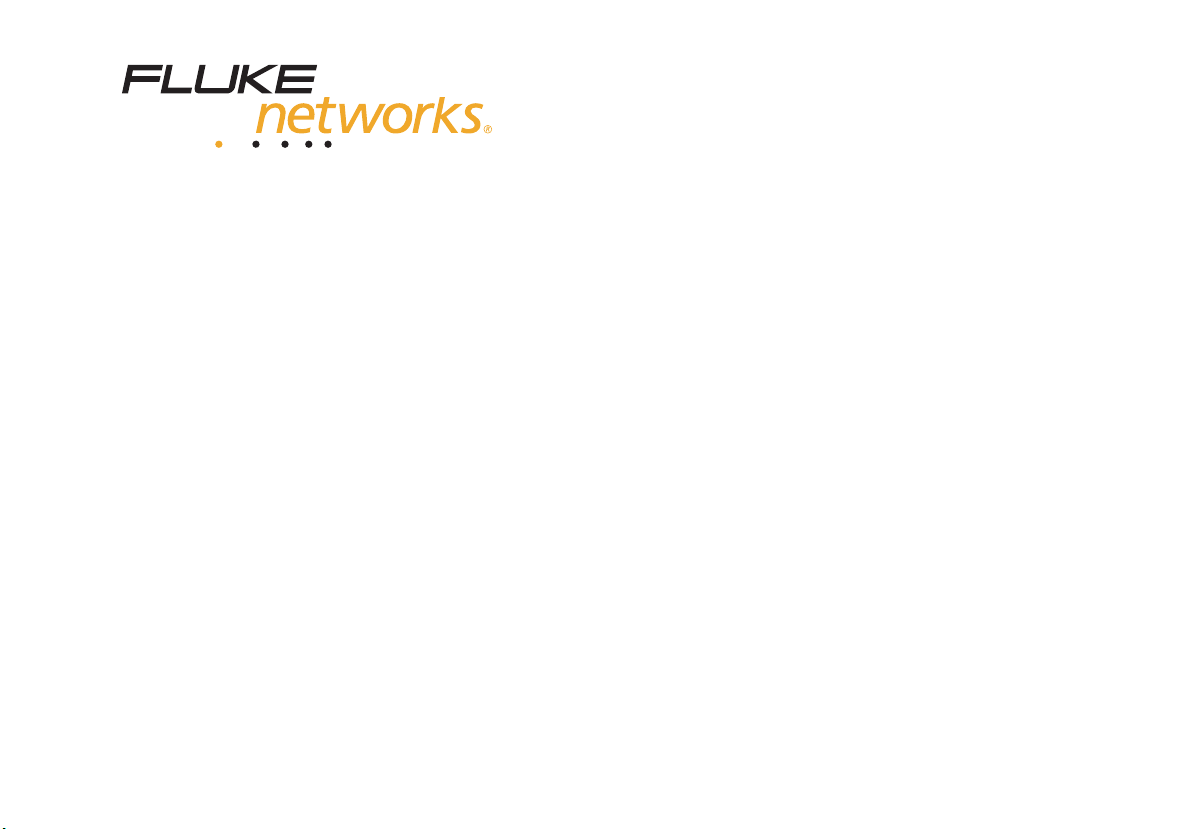
September 2006, Rev. 2, 10/2008 (Russian)
© 2008 Fluke Corporation. All rights reserved.
All product names are trademarks of their respective companies.
NetTool™Series II
Inline Network Tester
Руководство пользователя
Page 2
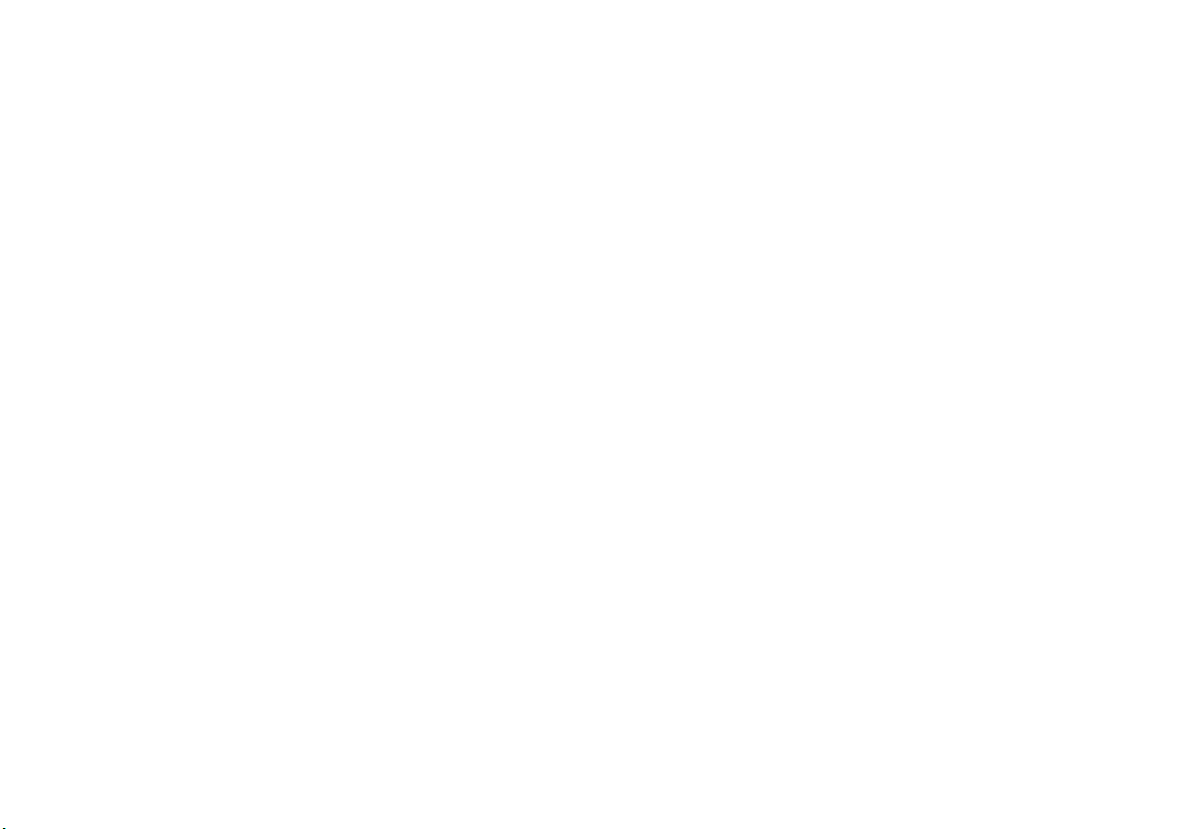
ОГРАНИЧЕННАЯ ГАРАНТИЯ И ОГРАНИЧЕНИЕ ОТВЕТСТВЕННОСТИ
Для каждого продукта Fluke Networks гарантируется отсутствие дефектов материалов и изготовления при нормальном использовании и
обслуживании. Срок гарантии на универсальную ЭВМ - один год, начиная с даты приобретения. На запчасти, аксессуары, ремонт оборудования и
услуги предоставляется гарантия 90 дней, если не указано иного. Никелево-кадмиевые, никеле-металлогидридные литиево-ионные батареи,
кабели и иные периферийные устройства считаются аксессуарами. Эта гарантия действует только для первоначального покупателя или
конечного пользователя, являющегося клиентом авторизованного реселлера Fluke Networks, и не распространяется на продукты, которые, по
мнению Fluke, неправильно или небрежно использовались, были изменены, загрязнены или повреждены вследствие несчастного случая или
ненормальных условий работы или обработки. Fluke Netwoeks гарантирует, что программное обеспечение будет работать в соответствии с его
функциональными характеристиками в течение 90 дней, и что оно правильно записано на исправных носителях. Fluke Networks не гарантирует,
что программное обеспечение будет работать безошибочно и без остановки.
Авторизованные реселлеры Fluke Networks расширят действие этой гарантии на новые и неиспользованные продукты только для конечных
пользователей, но они не уполномочены расширять условия гарантии или вводить новые гарантийные обязательства от имени Fluke Networks.
Гарантийная поддержка предоставляется, только если продукт приобретен на авторизованной торговой точке Fluke Networks, или покупатель
заплатил соответствующую международную цену. Fluke Networks оставляет за собой право выставить покупателю счет за расходы на ввоз
запасных/сменных частей, когда продукт, приобретенный в одной стране, передается в ремонт в другой стране.
Гарантийные обязательства Fluke Networks ограничены по усмотрению Fluke Networks выплатой покупной цены, бесплатным ремонтом или
заменой неисправного продукта, который возвращается в авторизованный сервисный центр Fluke Networks в течение гарантийного периода.
Для получения гарантийного сервисного обслуживания обратитесь в ближайший авторизованный сервисный центр Fluke Networks за
информацией о праве на возврат, затем отправьте продукт в этот сервисный центр с описанием проблемы, оплатив почтовые расходы и
страховку (ФОБ пункт назначения). Fluke Networks не несет ответственности за повреждения при перевозке. После осуществления гарантийного
ремонта продукт будет возвращен покупателю с оплаченной перевозкой (ФОБ пункт назначения). Если Fluke Networks определяет, что
неисправность вызвана небрежностью, неправильным использованием, загрязнением, изменением, несчастным случаем, ненормальными
условиями работы и обработки или обычным износом механических компонентов, Fluke Networks определит стоимость ремонта и начнет работу
после получения разрешения. После ремонта продукт будет возвращен покупателю с оплаченной перевозкой, и покупателю будет выставлен
счет за ремонт и транспортные расходы при возврате (ФОБ пункт отгрузки).
ЭТА ГАРАНТИЯ ЯВЛЯЕТСЯ ЕДИНСТВЕННОЙ И ИСКЛЮЧИТЕЛЬНОЙ И ЗАМЕНЯЕТ ВСЕ ОСТАЛЬНЫЕ ГАРАНТИИ, ПРЯМЫЕ ИЛИ
СВЯЗАННЫЕ, ВКЛЮЧАЯ, ПОМИМО ПРОЧЕГО, СВЯЗАННЫЕ ГАРАНТИИ ГОДНОСТИ ДЛЯ ПРОДАЖИ ИЛИ ГОДНОСТИ ДЛЯ ОПРЕДЕЛЕННОЙ
ЦЕЛИ. FLUKE NETWORKS НЕ НЕСЕТ ОТВЕТСТВЕННОСТИ ЗА СПЕЦИАЛЬНЫЕ, СЛУЧАЙНЫЕ ИЛИ КОСВЕННЫЕ ПОВРЕЖДЕНИЯ ИЛИ
УЩЕРБ, ВКЛЮЧАЯ ПОТЕРЮ ДАННЫХ, ЯВЛЯЮЩИЕСЯ РЕЗУЛЬТАТОМ КАКИХ-ЛИБО ДЕЙСТВИЙ ИЛИ МЕТОДОВ.
Поскольку некоторые страны не допускают ограничения срока связанной гарантии или исключения и ограничения случайных или косвенных
повреждений, ограничения этой гарантии могут относиться не ко вс
или другим директивным органом надлежащей юрисдикции недействительным или не имеющим законной силы, такое признание не повлияет на
действительность или законную силу других положений.
ем покупателям. Если какое-либо положение этой гарантии признано судом
4/04
Fluke Networks
PO Box 777
Everett, WA 98206-0777
USA
Page 3
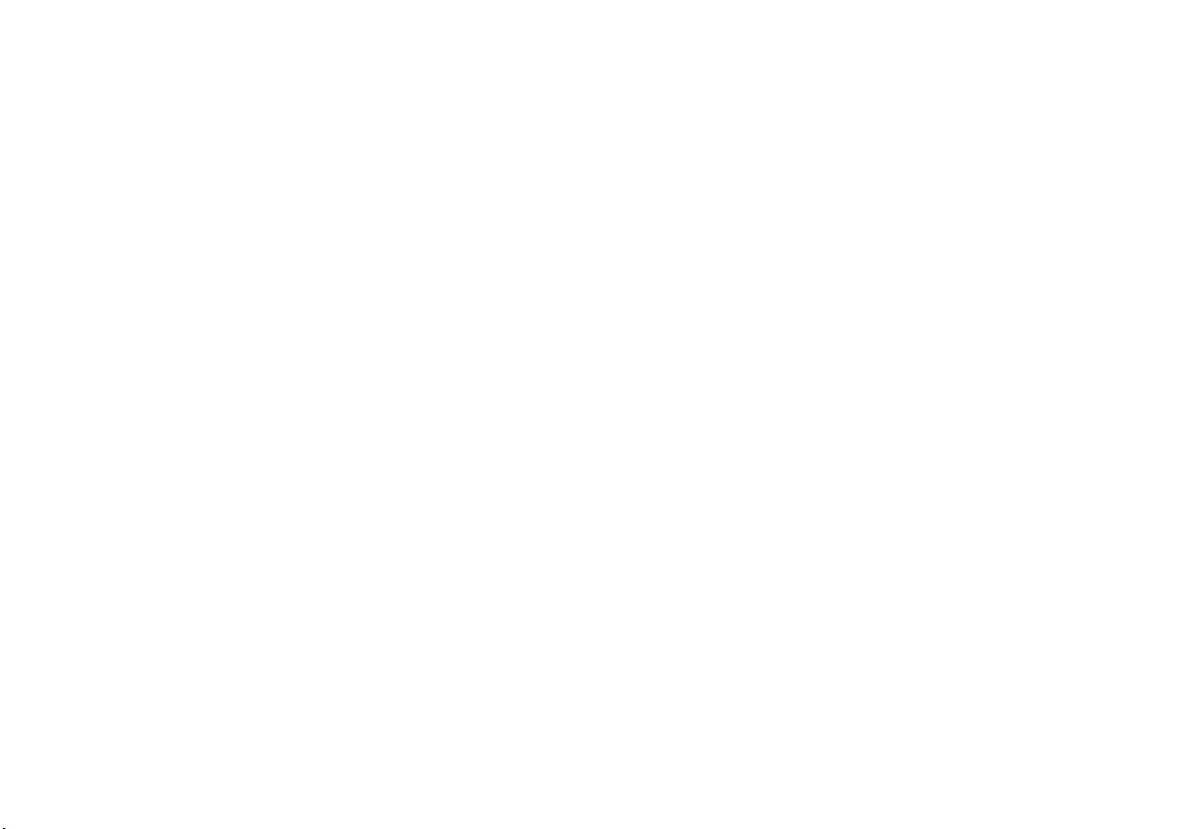
Содержание
Глава Название Страница
1 Введение...................................................................................................................... 1-1
Обращение с данным руководством........................................................................... 1-1
Линейное сетевое испытательное устройство NetTool, серия 2 ............................... 1-1
Возможности и функции.......................................................................................... 1-3
Уход и техобслуживание......................................................................................... 1-4
Содержимое упаковки ............................................................................................. 1-5
Линейный мониторинг порта / подтверждение подлинности 802.1x.................... 1-5
Дополнительные принадлежности ......................................................................... 1-5
Регистрация тестера ............................................................................................... 1-6
Обслуживание и установка ..................................................................................... 1-6
Контактная информация Fluke Networks................................................................. 1-7
Соединение с NetTool................................................................................................... 1-7
Обновление программного обеспечения тестера................................................. 1-9
Активация дополнительного программного обеспечения .................................... 1-10
Энергоснабжение ......................................................................................................... 1-11
Использование батареи .......................................................................................... 1-12
Увеличение срока службы батареи ................................................................... 1-12
i
Page 4
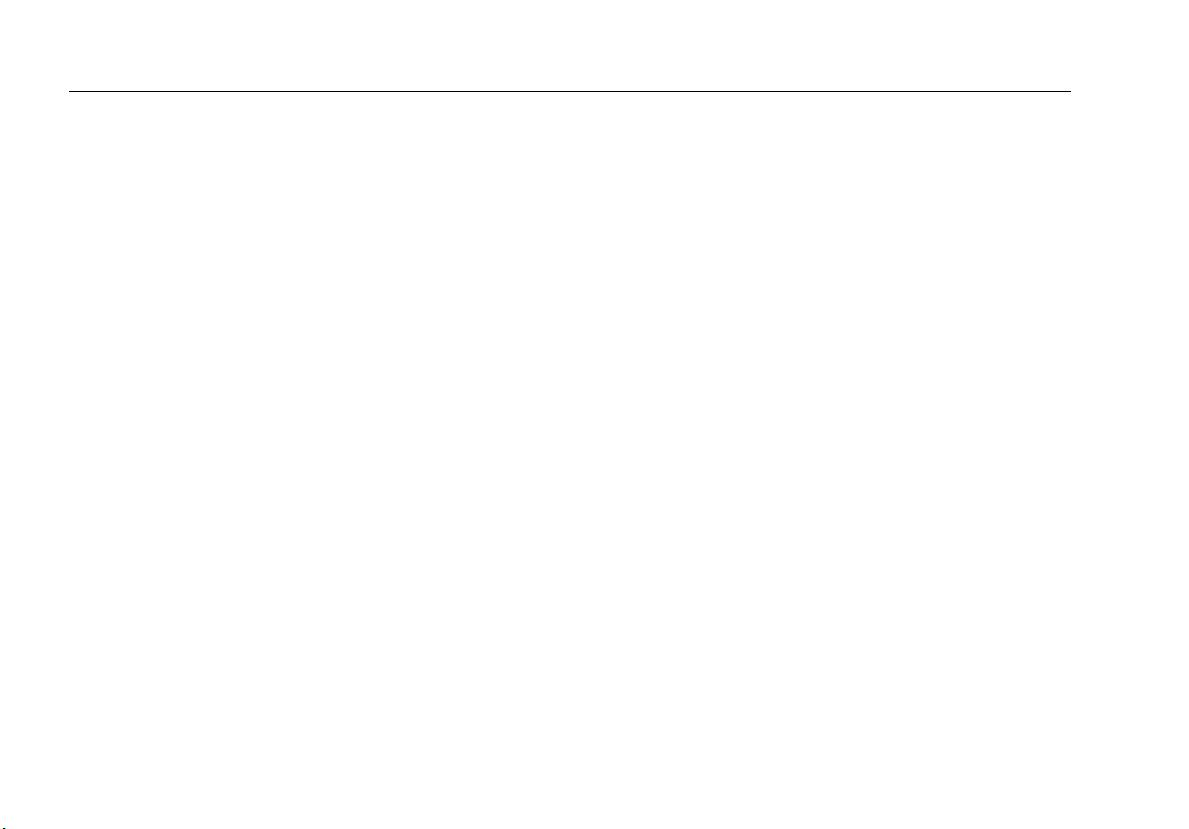
NetTool™ Series II Inline Network Tester
Руководство пользователя
Использование аккумуляторных батарей......................................................... 1-13
Использование сетевого адаптера ........................................................................ 1-14
Использование PoE (питание через Ethernet)......................................................... 1-14
Включение тестера ...................................................................................................... 1-15
Интерфейс пользователя............................................................................................ 1-16
Понимание диаграммы сети................................................................................... 1-16
Главное меню ..................................................................................................... 1-17
Навигационные клавиши (клавиши перемещения):......................................... 1-18
Данные индикаторов............................................................................................... 1-19
10/100/1000 (связь) Индикатор .......................................................................... 1-20
CLSN (столкновение/ошибка) индикатора.......................................................... 1-20
Индикатор использования ................................................................................. 1-20
Дополнительные индикаторы............................................................................ 1-21
2 Подключение и выбор конфигурации тестера ..................................................... 2-1
Введение ...................................................................................................................... 2-1
Подключение тестера.................................................................................................. 2-1
Одностороннее соединение ................................................................................... 2-2
Тестирование соединительного кабеля............................................................ 2-3
Тестирование стального кабеля........................................................................ 2-4
Тоновый тест....................................................................................................... 2-5
Линейное соединение............................................................................................. 2-6
Соединение через порт USB ................................................................................... 2-7
Конфигурация тестера................................................................................................. 2-8
Изменение настроек тестера ................................................................................. 2-9
Выполнение тонового теста ................................................................................... 2-11
Ввод серийного номера вручную ........................................................................... 2-11
Получение информации о тестере ........................................................................ 2-12
ii
Page 5
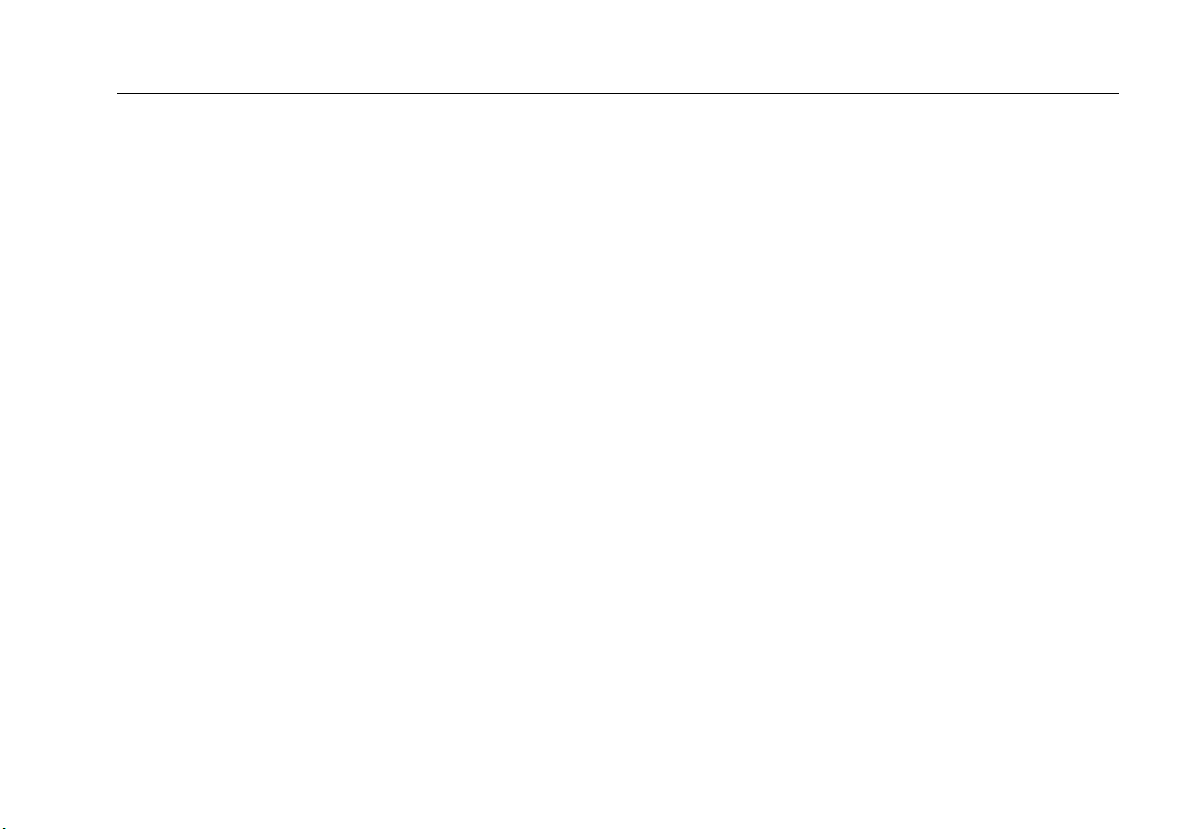
Содержание
3 Автотест ....................................................................................................................... 3-1
Введение....................................................................................................................... 3-1
Запуск автотеста .......................................................................................................... 3-1
Результаты тестирования кабеля .......................................................................... 3-2
Длина кабеля, разрывы, замыкания и расслаивание ...................................... 3-3
Карта соединений ............................................................................................... 3-3
Результаты одностороннего автотеста.................................................................. 3-4
Участок сети ........................................................................................................ 3-4
Сетевые устройства ........................................................................................... 3-6
Результаты двустороннего автотеста.................................................................... 3-6
Включение между устройством и сетью............................................................ 3-6
Включение между устройством, питаемым от PoE, и сетью ............................ 3-9
4 Поиск и устранение неполадок с сетевыми устройствами ................................ 4-1
Введение....................................................................................................................... 4-1
Проверка конфигурации устройства ........................................................................... 4-1
Просмотр информации о состоянии линий............................................................ 4-3
Контроль ошибок фреймов ..................................................................................... 4-4
Сопровождение протоколов.................................................................................... 4-7
Получение информации об IP адресах устройств ................................................. 4-9
5 УстранениУстранение неполадок с сетью ............................................................. 5-1
Введение....................................................................................................................... 5-1
Исследование сети....................................................................................................... 5-1
Определение типа сети........................................................................................... 5-3
Идентификация ключевых устройств..................................................................... 5-4
Пинг ............................................................................................................................... 5-5
(продолжение)
iii
Page 6
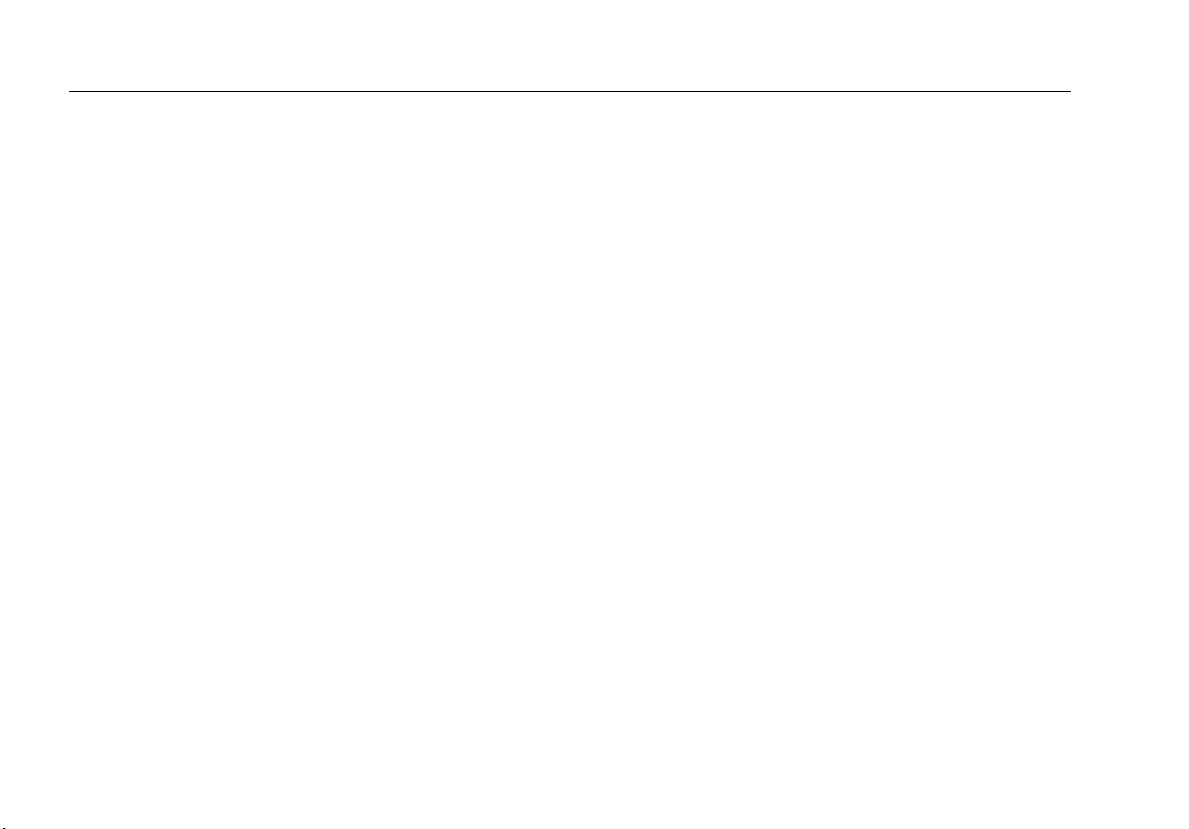
NetTool™ Series II Inline Network Tester
Руководство пользователя
Присвоение IP адреса тестеру................................................................................ 5-5
Пингование одиночного устройства....................................................................... 5-6
NetProve......................................................................................................................... 5-7
Конфигурирование каталогов................................................................................. 5-7
Запуск NetProve........................................................................................................ 5-10
6 Общие проблемы....................................................................................................... 6-1
Введение ...................................................................................................................... 6-1
Просмотр Problem Log .................................................................................................. 6-1
Расшифровка информации на дисплее Problem Log ............................................ 6-2
Предпосылки для анализа...................................................................................... 6-3
Обнаруживаемые проблемы....................................................................................... 6-4
Проблемы линий и соединений ............................................................................. 6-5
Сетевые проблемы ................................................................................................. 6-6
Здоровье ............................................................................................................. 6-6
Сетевое оборудование ...................................................................................... 6-7
TCP/IP.................................................................................................................... 6-8
Конфигурация хоста........................................................................................... 6-9
Различение имен................................................................................................ 6-10
NetBIOS................................................................................................................. 6-11
Web...................................................................................................................... 6-12
Email..................................................................................................................... 6-13
Принтер............................................................................................................... 6-14
7 Голосовой контроль через службу IP..................................................................... 7-1
Введение ...................................................................................................................... 7-1
Выполнение Автотеста................................................................................................ 7-1
iv
Page 7
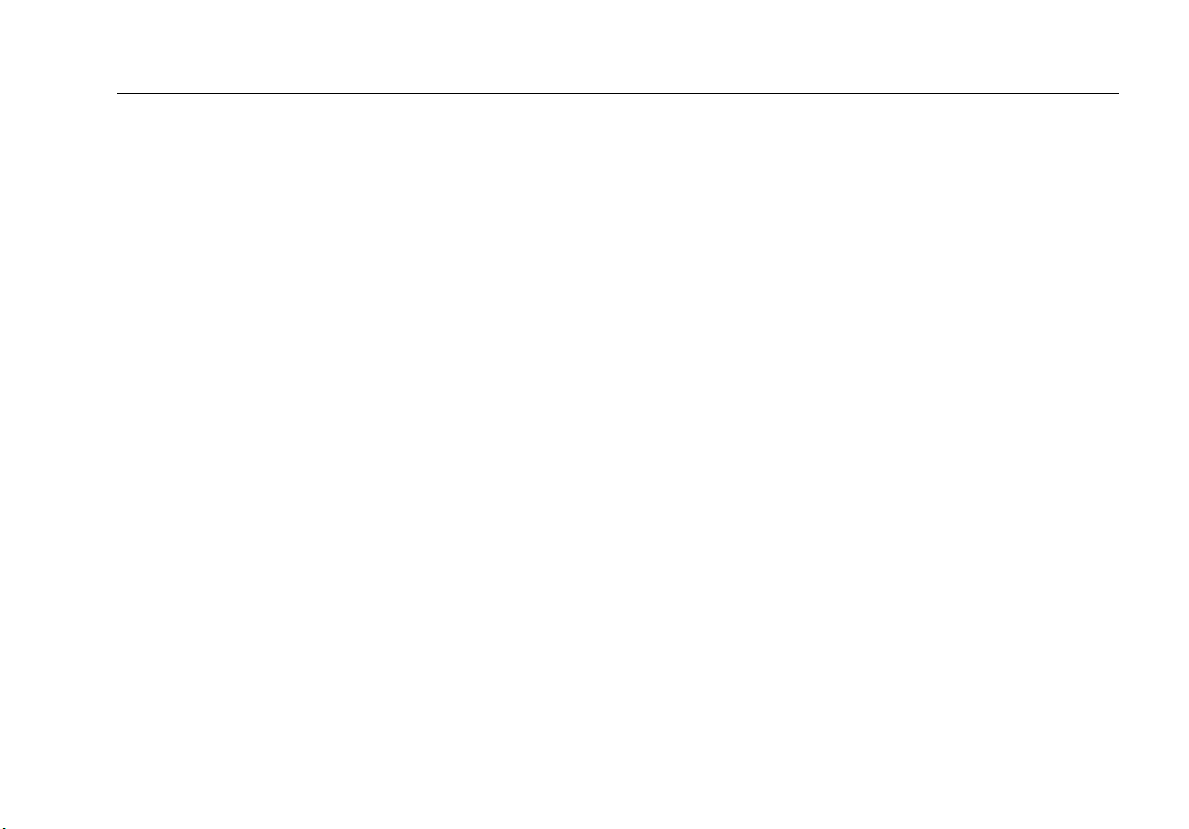
Содержание
Просмотр информации PoE (питание беспроводных адаптеров
[узлов доступа] через стандартный кабель категории 5),
если в данном случае возможен ............................................................................ 7-2
Просмотр информации по VLAN (виртуальная ЛВС), CDP
(метод кодирования сигнала [вариант манчестерского кодирования],
обеспечивающий неполярное подключение проводников), LLDP и EDP............... 7-3
Журнал регистрации VoIP............................................................................................. 7-4
Просмотр показателей качества звонка ..................................................................... 7-5
8 Использование линейного мониторинга порта и подтверждения
подлинности 802.1x.................................................................................................... 8-1
Введение....................................................................................................................... 8-1
Прежде чем начать....................................................................................................... 8-1
Мониторинг портов....................................................................................................... 8-1
Настройка портов для мониторинга............................................................................ 8-2
Использование возможности Port Monitor тестера NetTool Series II ...................... 8-3
Конфигурирование подтверждения подлинности 802.1x на
вашем NetTool Series II ................................................................................................ 8-6
Использование NetTool в качестве клиента для проверки подлинности 802.1X. 8-7
Просмотр журнала подключений с использованием 802.1X ................................ 8-8
9 Создание и управление отчетами ........................................................................... 9-1
Введение....................................................................................................................... 9-1
Прежде чем начать....................................................................................................... 9-1
Создание и сохранение Отчетов в Тестере ............................................................... 9-2
Просмотр отчетов, сохраненных в тестере ................................................................ 9-5
Создание текущего отчета........................................................................................... 9-5
Сохранение текущего отчета в компьютере............................................................... 9-7
(продолжение)
v
Page 8
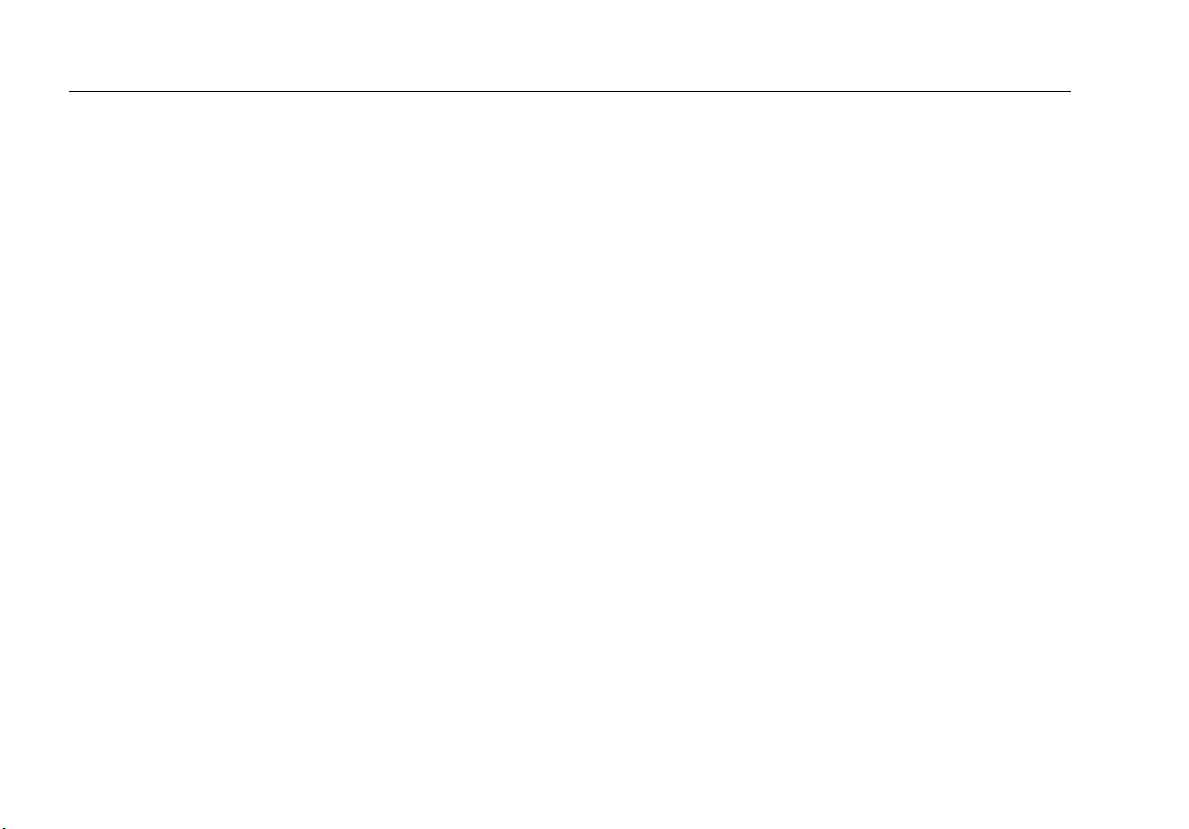
NetTool™ Series II Inline Network Tester
Руководство пользователя
Просмотр отчетов, сохраненных на компьютере....................................................... 9-7
Печать отчета............................................................................................................... 9-8
Удаление отчета .......................................................................................................... 9-8
Приложения
A Технические характеристики................................................................................ A-1
B Некоторые логи речевых вызовов....................................................................... B-1
C Словарь терминов ................................................................................................ C-1
Алфавитный указатель
vi
Page 9
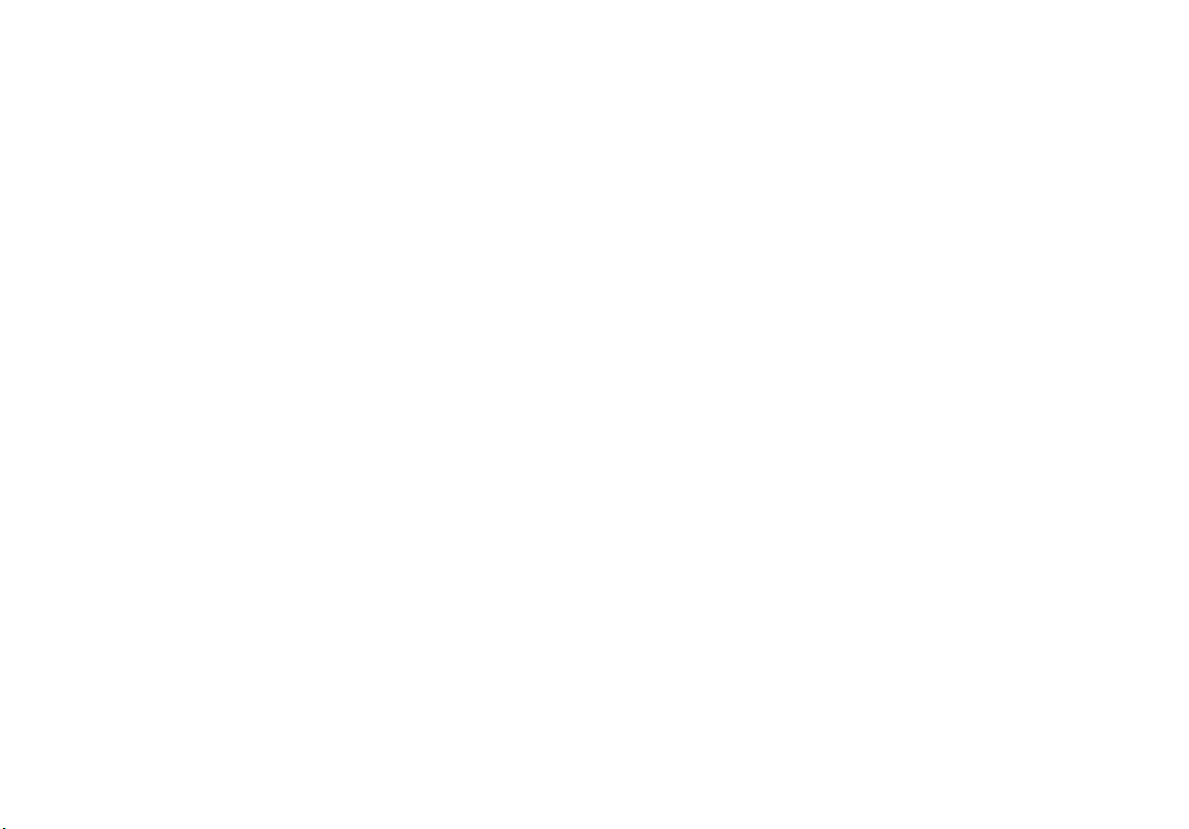
Список таблиц
Таблица Название Страница
1-1. Международные электрические символы.......................................................................... 1-4
1-2. Символы, используемые в диаграмме сети. ..................................................................... 1-17
3-1. Обнаруживаемые службы................................................................................................... 3-5
3-2. Установки дуплекса ............................................................................................................. 3-7
3-3. Смысл обозначений линии передачи данных и полярности уровней ............................. 3-8
5-1. Общие порты приложений .................................................................................................. 5-9
5-2. Значки состояния пинга....................................................................................................... 5-11
6-1. Элементы Problem Log ........................................................................................................ 6-3
7-1. Статистика RTP/RTCP монитора VoIP ............................................................................... 7-6
vii
Page 10
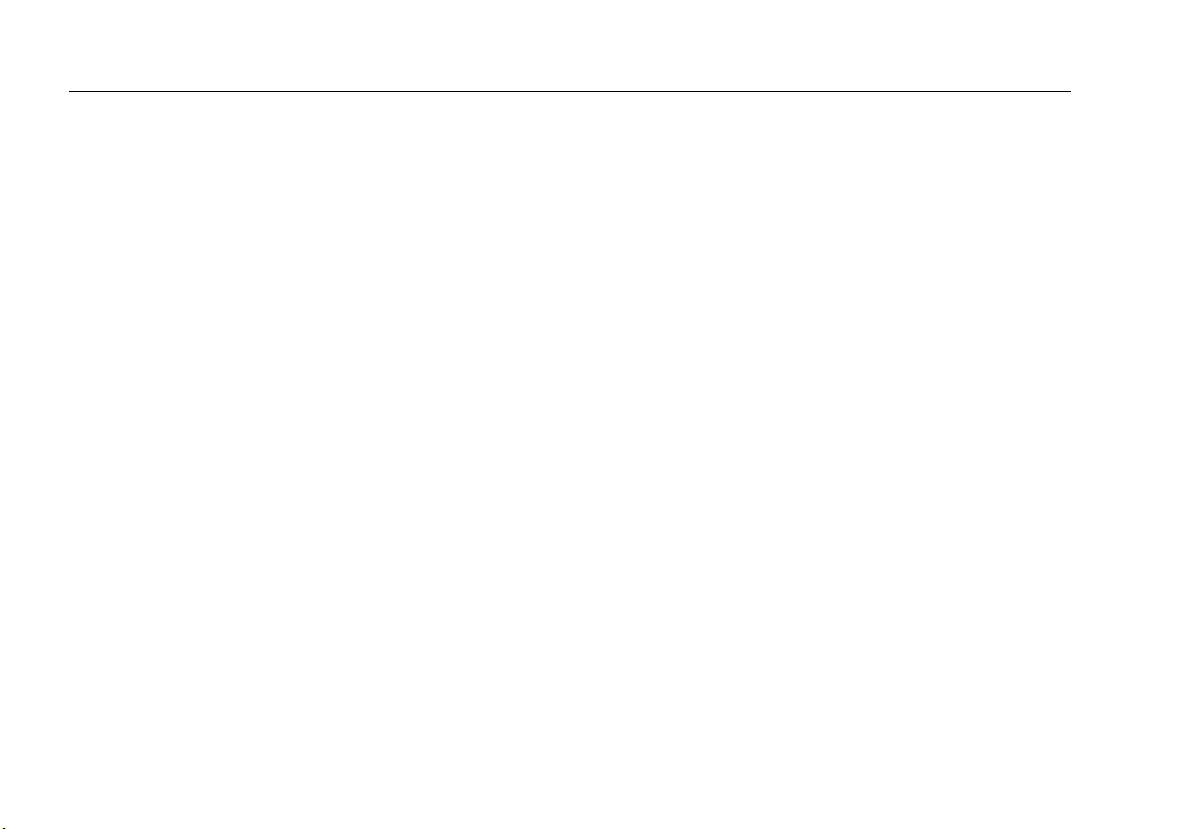
NetTool™ Series II Inline Network Tester
Руководство пользователя
viii
Page 11
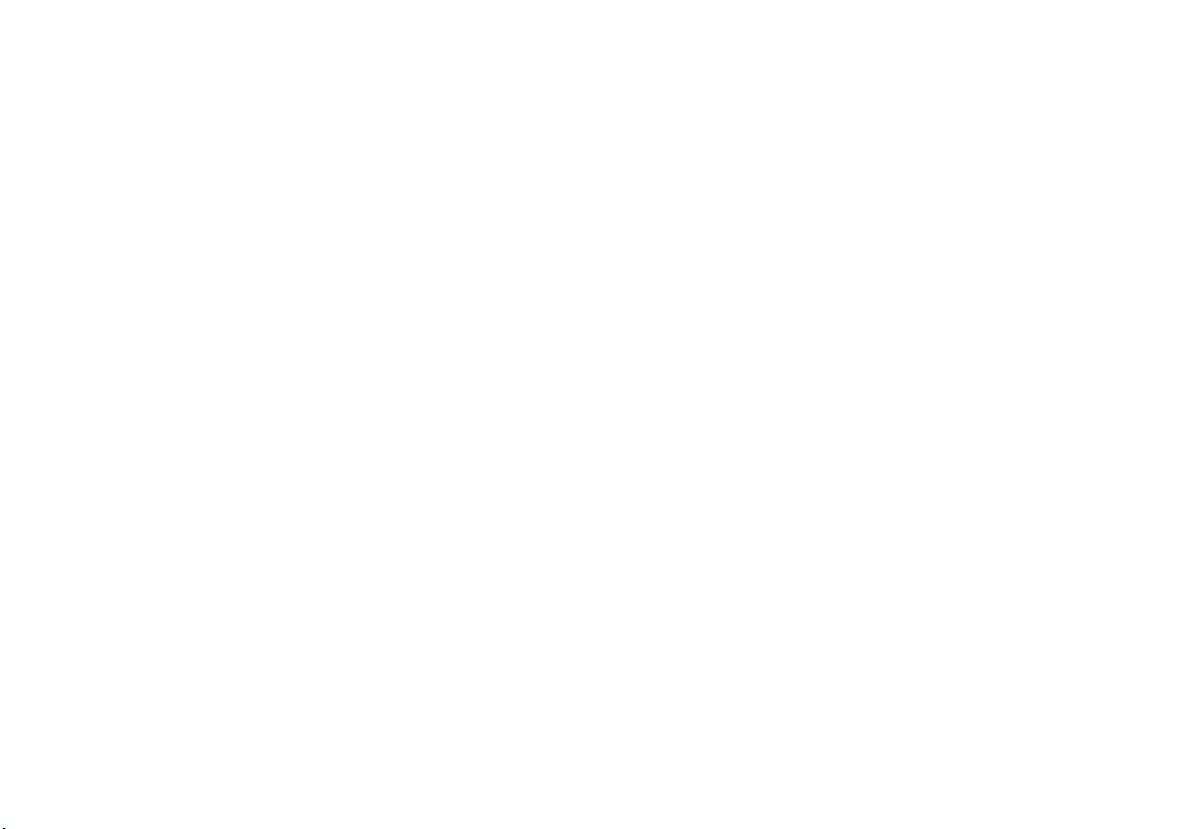
Список рисунков
Рисунок Название Страница
1-1. NetTool Series II Inline Network Tester..................................................................................... 1-2
1-2. Установка батареек ............................................................................................................. 1-12
1-3. Меню Настроек .................................................................................................................... 1-13
1-4. Подключение сетевого адаптера ....................................................................................... 1-14
1-5. Питание от переключателя PoE .......................................................................................... 1-15
1-6. Начальный экран ................................................................................................................. 1-15
1-7. Main (Главное) меню ........................................................................................................... 1-16
1-8. Сетевая диаграмма ............................................................................................................. 1-16
1-9. Световые индикаторы ......................................................................................................... 1-19
2-1. Одностороннее соединение ............................................................................................... 2-2
2-2. Тестирование соединительного кабеля............................................................................. 2-3
2-3. Тестирование расположения проводов ............................................................................. 2-4
2-4. Тоновый тест........................................................................................................................ 2-5
2-5. Линейное соединение ......................................................................................................... 2-6
2-6. Подключение к порту USB .................................................................................................. 2-7
2-7. Меню NetTool ....................................................................................................................... 2-8
2-8. Меню Настроек .................................................................................................................... 2-9
ix
Page 12
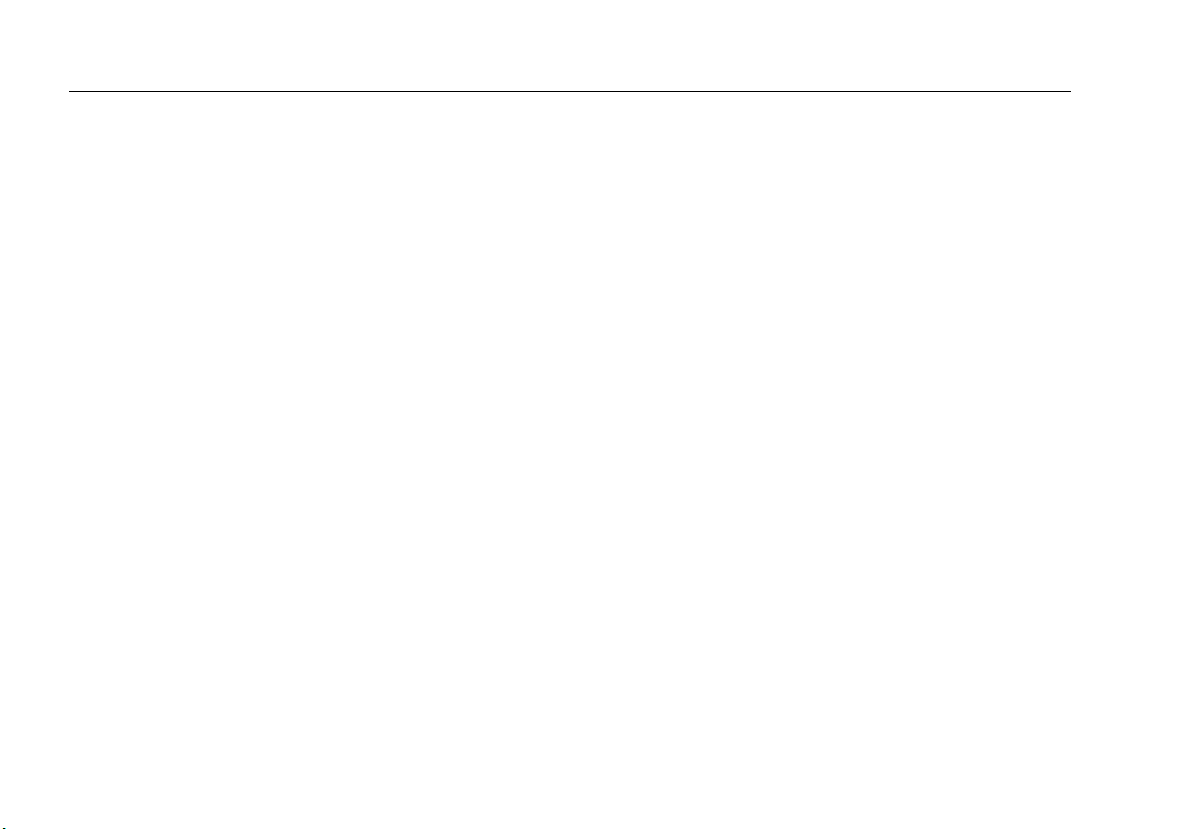
NetTool™ Series II Inline Network Tester
Руководство пользователя
2-9. Экран тонера кабеля........................................................................................................... 2-11
2-10. Окно редактирования.......................................................................................................... 2-12
3-1. Экран AutoTest .................................................................................................................... 3-2
3-2. Экран Cable ......................................................................................................................... 3-3
3-3. Вид экрана Wiremap............................................................................................................ 3-3
3-4. Диаграмма соединений, показывающая одиночное устройство ..................................... 3-6
3-5. Диаграмма двустороннего включения............................................................................... 3-7
3-6. Экран Link Config................................................................................................................. 3-10
4-1. Меню Station ........................................................................................................................ 4-2
4-2. Детали конфигурации линий.............................................................................................. 4-3
4-3. Экран Health ........................................................................................................................ 4-4
4-4. Статистика в экране Health................................................................................................. 4-6
4-5. Экран Protocols.................................................................................................................... 4-7
4-6. Экран IP Protocols ............................................................................................................... 4-8
4-7. Экран Addresses Used......................................................................................................... 4-9
4-8. Информация для протокола CDP ...................................................................................... 4-9
4-9. Информация о сети VLAN .................................................................................................. 4-10
5-1. Меню Network ...................................................................................................................... 5-2
5-2. Экран Segment ID ................................................................................................................. 5-3
5-3. Экран Key Devices................................................................................................................. 5-4
5-4. Экран Ping ............................................................................................................................ 5-6
5-5. Экран конфигурирования NetProve..................................................................................... 5-8
5-6. Меню NetProve...................................................................................................................... 5-10
5-7. Экран Device Response.......................................................................................................... 5-11
6-1. Problem Log........................................................................................................................... 6-1
7-1. Экран конфигурации соединения ...................................................................................... 7-2
7-2. Данные VLAN-порта............................................................................................................. 7-3
7-3. Журнал регистрации VoIP ................................................................................................... 7-4
x
Page 13
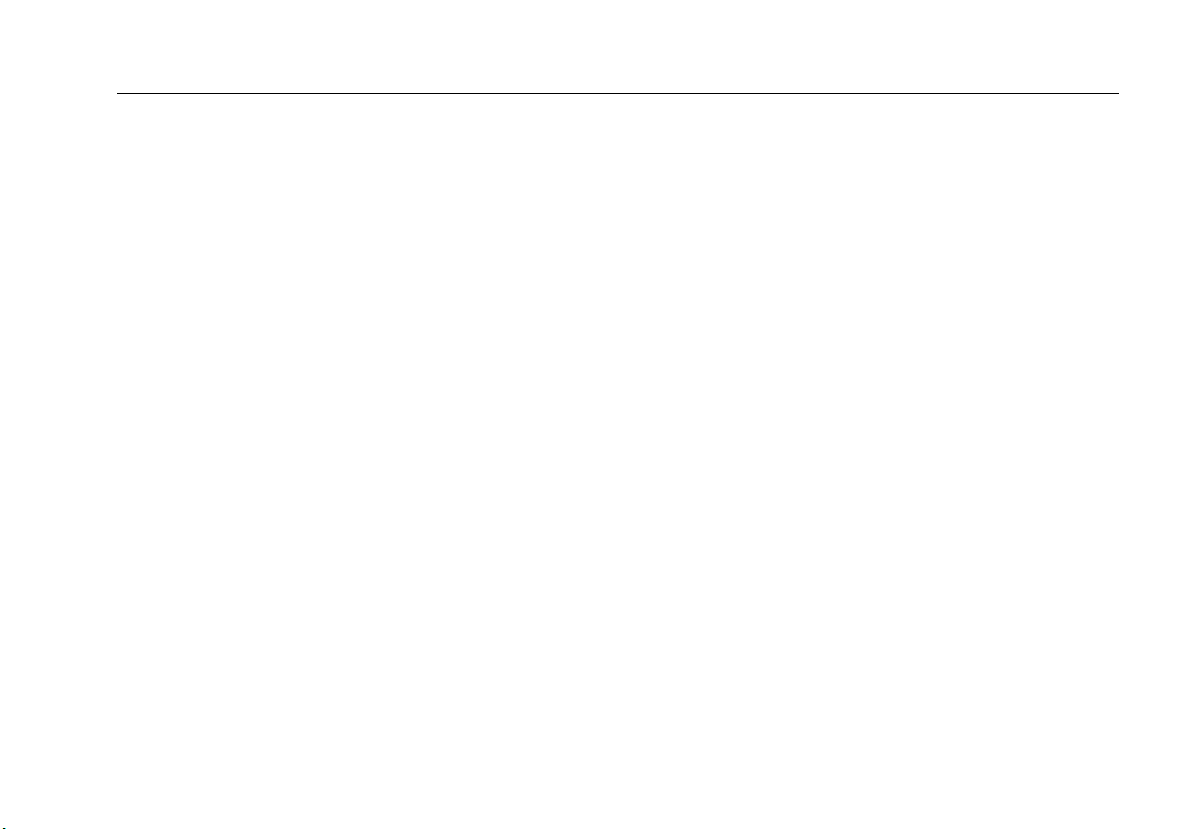
Содержание
7-4. Контрольное устройство (программа-монитор) VoIP ......................................................... 7-5
8-1. Основной экран NetTool Connect......................................................................................... 8-2
8-2. Экран выбора ожидаемых портов и добавления портов.................................................. 8-3
8-3. Основной экран NetTool....................................................................................................... 8-3
8-4. Экран Applications (Приложения)......................................................................................... 8-3
8-5. Экран Inline Port Monitor (Линейный монитор порта) ......................................................... 8-4
8-6. Экран Port Monitor Options (Опции монитора порта).......................................................... 8-4
8-7. Пример загруженного перечня портов ............................................................................... 8-5
8-8. Экран Inline Port Monitor с данными.................................................................................... 8-5
8-9. Выбор обеспечения безопасности 802.1X ......................................................................... 8-6
8-10. Выбор опции EAP Type ......................................................................................................... 8-7
8-11. Выбор значка NetTool .......................................................................................................... 8-7
8-12. Выбор опции Settings (Установки) ....................................................................................... 8-7
8-13. Активация 802.1X для проверки подлинности................................................................... 8-8
8-14. Выбор опции Applications..................................................................................................... 8-9
8-15. Журнал подключения 802.1X .............................................................................................. 8-9
8-16. Журнал подключения 802.1X при подключении с одним вводом .................................... 8-9
8-17. Журнал подключения 802.1X при линейном подключении .............................................. 8-10
9-1. Меню Reporter Menu............................................................................................................ 9-2
9-2. Окно отчета.......................................................................................................................... 9-3
9-3. Выбор отчетов ..................................................................................................................... 9-6
(продолжение)
xi
Page 14
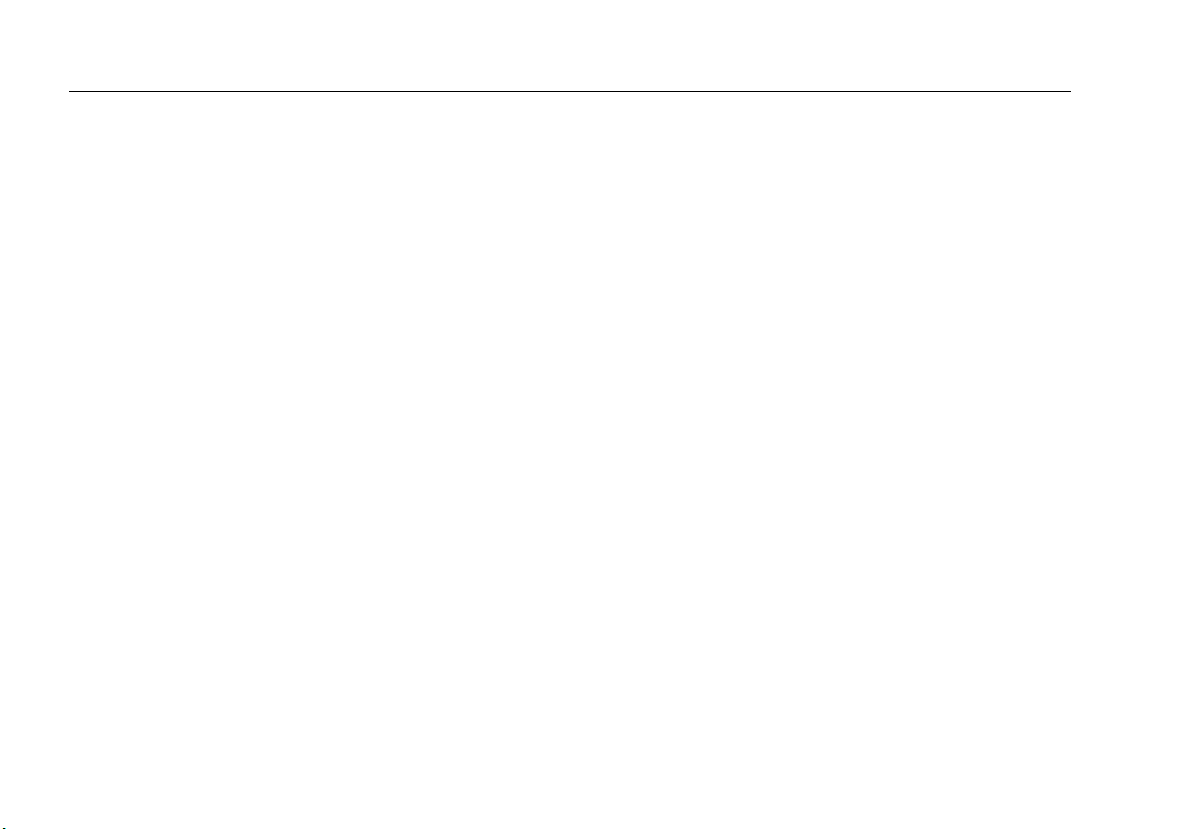
NetTool™ Series II Inline Network Tester
Руководство пользователя
xii
Page 15

Глава 1
Введение
Обращение с данным руководством
Руководство для пользователей поставляется в
комплекте с линейным сетевым испытательным
устройством NetTool™, серия 2, чтобы помочь вам
научиться использовать наше новое испытательное
устройство быстро и с наибольшей эффективностью.
Руководство знакомит вас с основными
возможностями устройства и его работой, а также
показывает, как установить прибор и использовать
его для решения проблем соединения компьютера с
сетью. Описа
иллюстрации, представляющие типовые меню и
результирующие экраны, должны помочь вам в
работе с устройством и интерпретации результатов.
ние тестовых функций, а также
NetTool Series II Inline Network Tester
Линейное сетевое испытательное устройство NetTool,
серия 2 (в дальнейшем именуемое “тестер”) –
является переносным тестером, объединяющим в
одном приборе функции тестирования кабеля, сети и
компьютерной конфигурации. Тестер разработан для
ускорения процесса устранения сетевых неполадок,
он способствует “перемещению, добавлению и
изменению” конфигурации и обеспечивает
соединение компьютера с сетью.
Тестер поддерживает мониторинг и тестирование
10/100/1000 Мб узлов сети Ethernet (пе
среда ЛВС с шинной архитектурой). Он также
позволяет вам определять наличие мощности в сети
Ethernet на каждом узле сети, идентифицировать
источники питания и измерять соответствующие
электрическое напряжение и ток.
редающая
1-1
Page 16
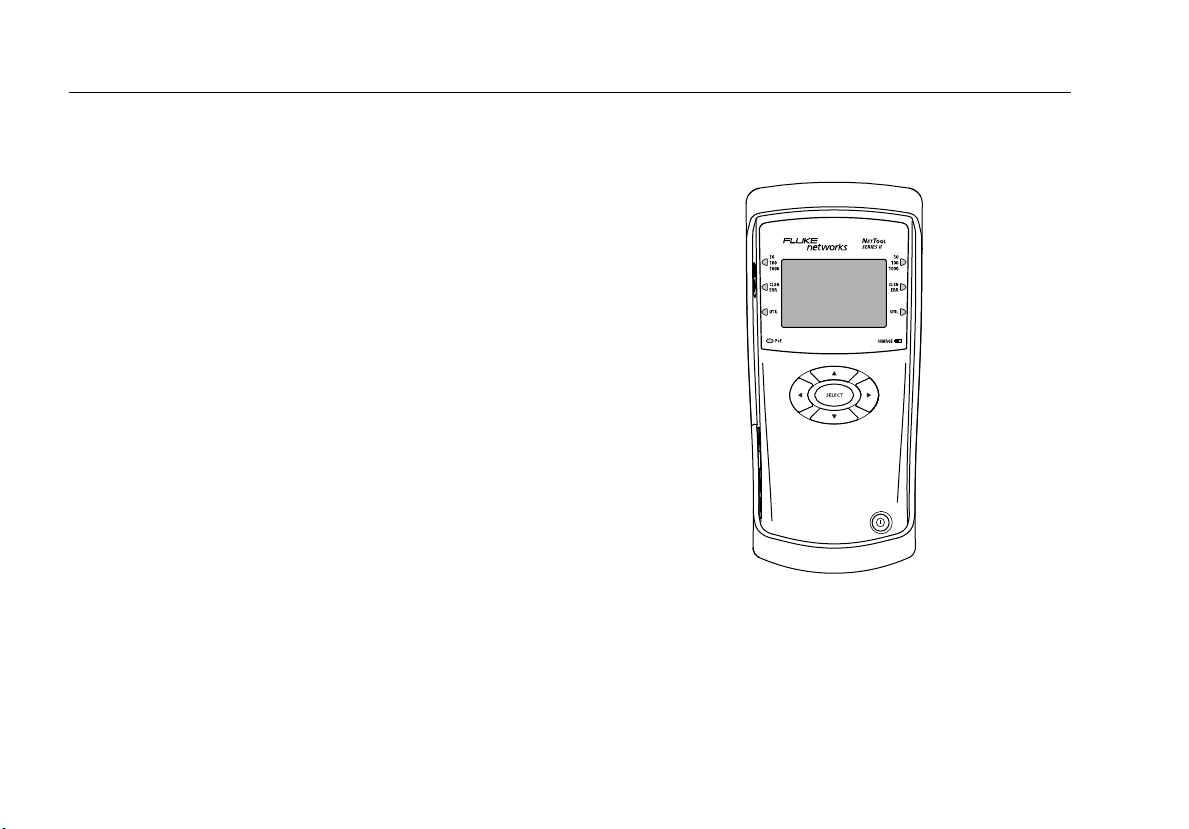
NetTool™ Series II Inline Network Tester
Руководство пользователя
Могут поставляться следующие модели тестера:
• NetTool Series II профессиональный: обеспечивает
несимметричное и линейное тестирование между
двумя устройствами, такими, как ПК и коммутатор.
Также включает приложение NetProve, функцию
отправителя пакетов Internet, функцию
генератора отчётов, что позволяет создавать и
сохранять протоколы испытаний, а также дает
возможность отображать трафик VLAN
(виртуальная ЛВС) и данные CDP (Cisco
[компания-производитель сетевого оборудования]
ол обнаружения), LLDP (протокол
проток
обнаружения уровня звена), EDP (предельный
протокол обнаружения).
• NetTool Series II Профессиональный VoIP:
включает все доступные возможности модели
NetTool Series II Pro, а также способность ведения
мониторинга службы VoIP (Голос через IP).
• NetTool Series II Pro, линейный мониторинг
порта / подтверждение подлинности 802.1x:
включает все доступные возможности модели
NetTool Series II Pro, а также возможность
подтверждать подлинность 802.1x и журнала и
выполнять мониторинг портов. Возможность
йного мониторинга порта / подтверждения
лине
подлинности 802.1x требует наличия
NetTool Series II с программным обеспечением
версии 4.50 или выше.
emt06f.eps
Рисунок 1-1. NetTool Series II Inline Network Tester
1-2
Page 17
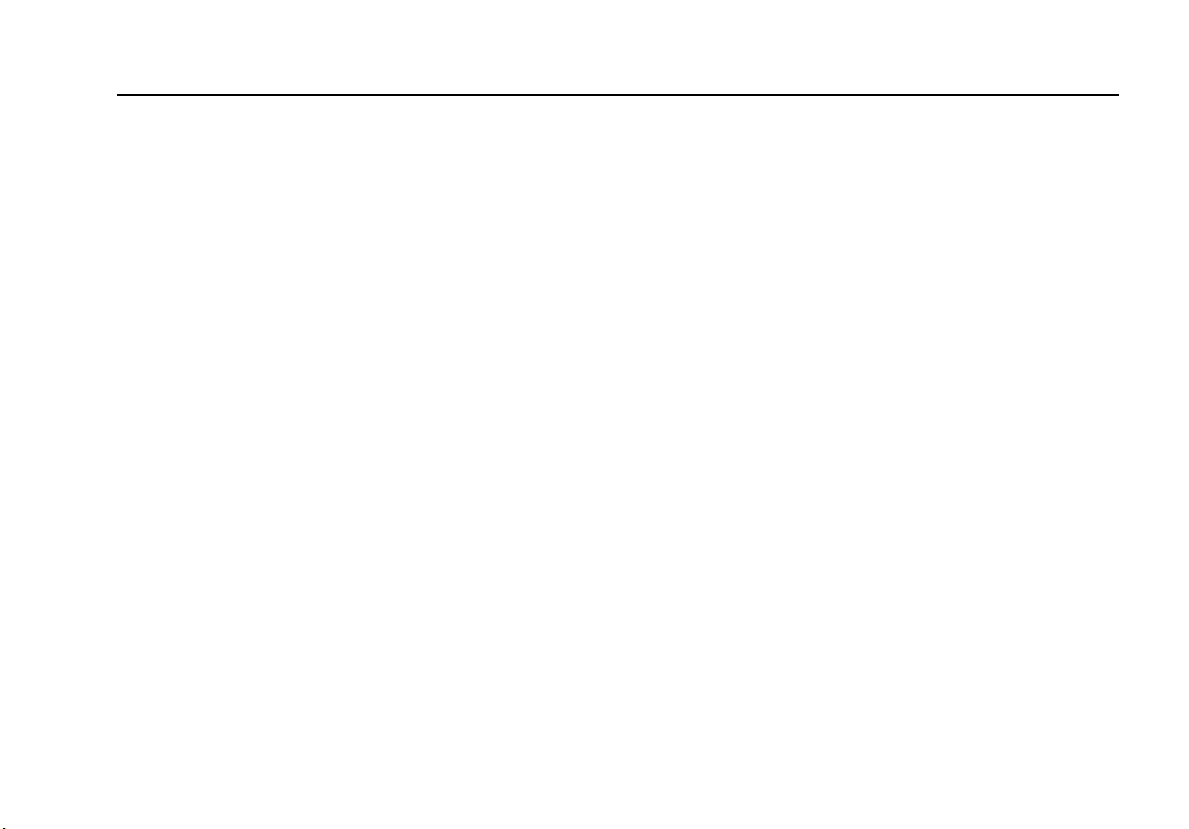
Введение
NetTool Series II Inline Network Tester
1
Возможности и функции
Возможности и функции тестера обеспечивают
выполнение следующих операций:
• Проверять надежность прокладки монтажа
кабелей с помощью тестирования на длину,
перемычки, разделять пары или разрывы,
включая составление схемы разводки проводов
на выходах.
• Проверять конфигурацию ПК и определять
сеть ПК.
• Проверять возможность соединения с сетевыми
устройствами (ПК, маршрутизаторами, серверами,
телефонами VoIP и принте
• “Прослушивать” сетевой трафик и собирать
информацию о ПК, связывать конфигурации,
проверять состояние сети и ключевых сетевых
устройств.
рами).
• Обнаруживать и измерять напряжение и ток в сети
Ethernet (PoE) как для оборудования подачи
питания (PSE), так и для силовых устройств (PDs).
• Проверять сервис и контролировать качество
вызова по каналам передачи речи по
проток
олу (VoIP)
• Создавать ресурсные отчеты по сети документов
и функционированию ПК.
• Проверять соединение Ping (отправитель пакетов
Internet) и TCP (протокол управления передачей),
а также время отклика по отношению к
критическим ресурсам сети (NetProve).
• Проверка подлинности 802.1X посредством
регистрации транзакций, а также работа в
качестве клиента-эмулятора.
• Определение и регистрация попыток досту
шпионящего и вредоносного ПО при линейном
подключении между сетью и клиентскими ПК.
па
1-3
Page 18
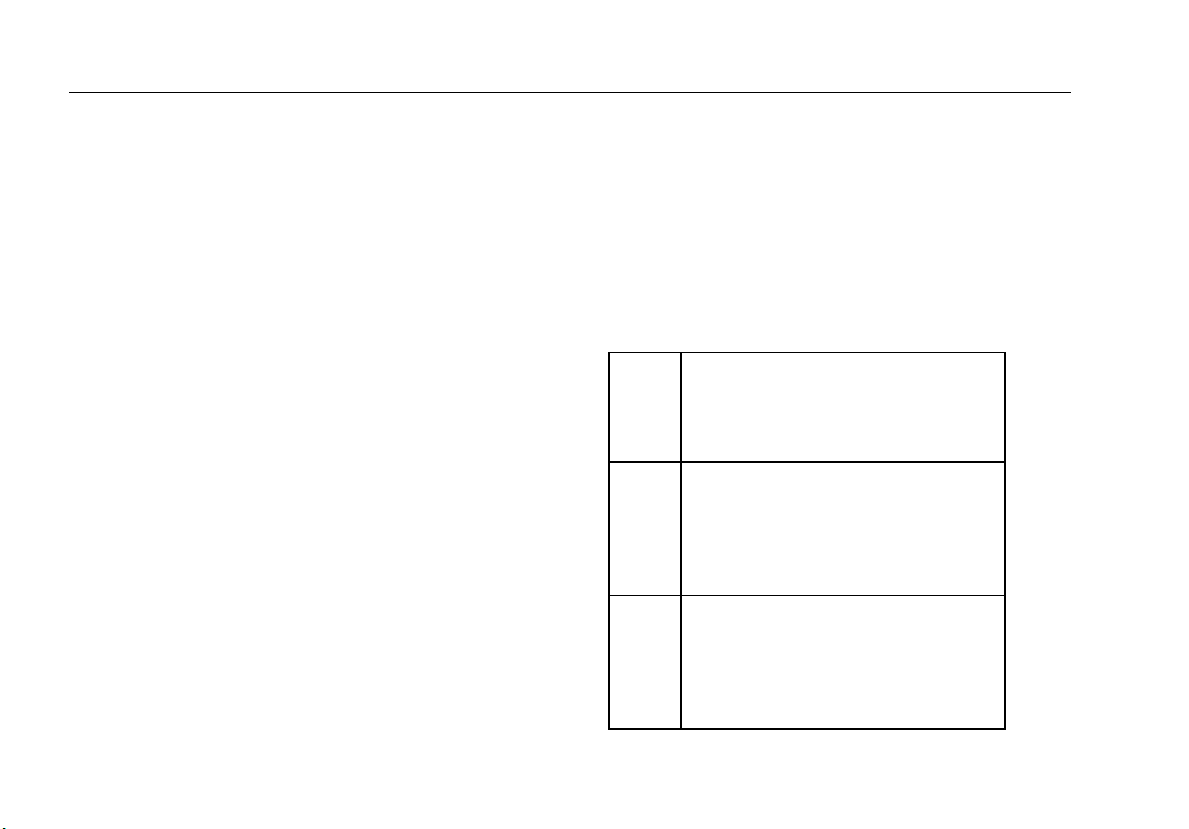
NetTool™ Series II Inline Network Tester
Руководство пользователя
Уход и техобслуживание
Обращайтесь с тестером с осторожностью для
обеспечения его лучшей работоспособности.
Производите очистку тестера и LCD
(жидкокристаллического дисплея) осторожно, без
давления, протирая их мягкой чуть влажной тканью.
Никогда не используйте моющие средства,
растворители и абразивные очистители.
Информация о безопасности и эксплуатационных
способностях
Для безопасной эксплуатации тестера ознакомьтесь с
указаниями по использованию и утилизации,
ержащимися на самом тестере. Значения условных
сод
обозначений представлены в следующей таблице.
Таблица 1-1. Международные
электрические символы
W
j
~
ОСТОРОЖНО или ВНИМАНИЕ:
Риск повреждения или вывода из
строя оборудования или
программного обеспечения.
Данное оборудование не
предназначено для соединения с
сетями связи общего пользования,
такими как активные
телефонные сети.
Запрещается помещать в мусор
продукты, содержащие схемные
платы. Утилизацию схемных плат
следует выполнять в соответствии
с местными правилами.
1-4
Page 19
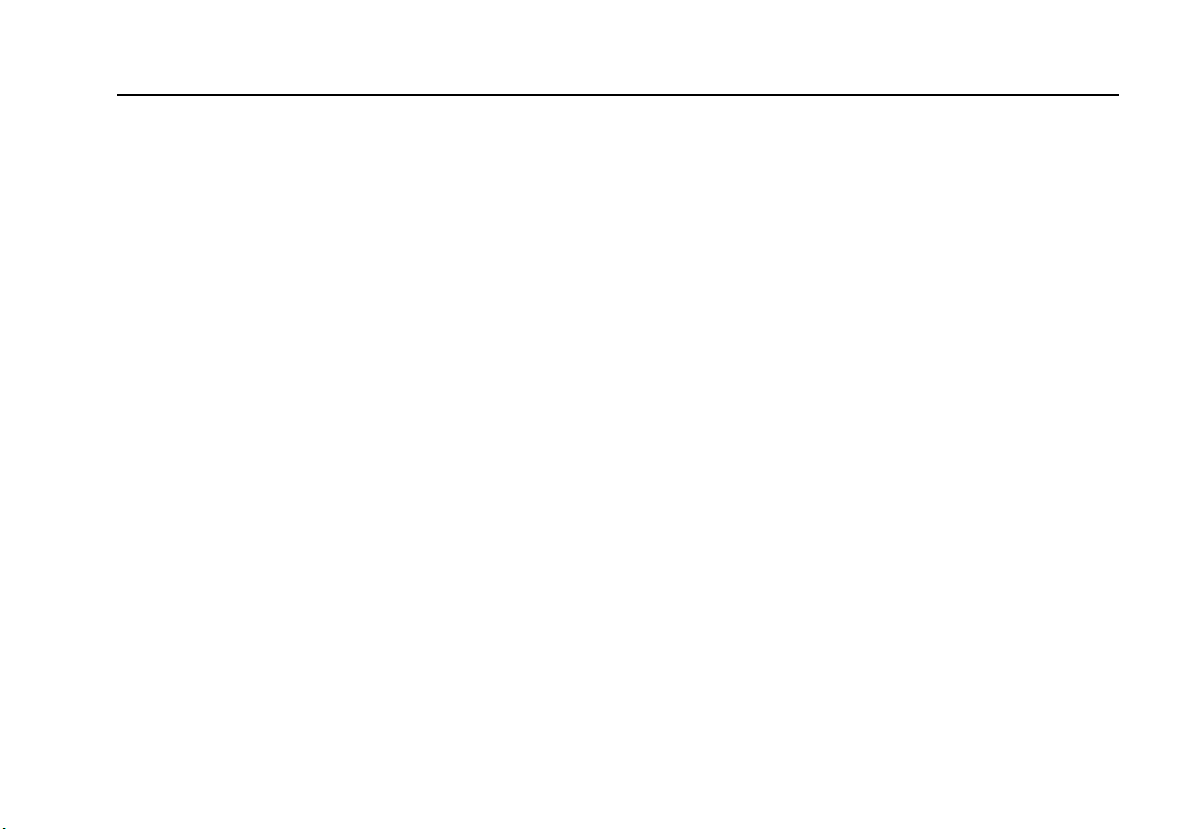
Введение
NetTool Series II Inline Network Tester
1
Содержимое упаковки
Обязательно проверьте содержимое доставленного
контейнера, чтобы удостовериться в соответствии его
содержимого нижеследующему списку. Если один из
компонентов отсутствует, свяжитесь с пунктом
приобретения.
• Четыре (4) щелочные батареи размера AA
• Кабель USB
• Кабель RJ-45 CAT5 (длиной 1.22 метра)
• Стальной кабель ID #1
• Руководство по началу работы с устройством
• Диск CD-ROM, содержащий это Руководство
пользователя и Руководст
устройством, а также NetTool Connect (для
обновления программного обеспечения тестера)
во по началу работы с
Линейный мониторинг порта/ подтверждение подлинности 802.1x
• NetTool Series II (см. выше)
• IntelliTone
• Чехол
• Опция Линейный мониторинг порта/
подтверждение подлинности 802.1x (включены
опции Port Monitor, подтверждения подлинности
802.1x и ведения журнала)
Дополнительные принадлежности
Вы можете отдельно приобрести следующие
принадлежности для вашего тестера через
Fluke Networks или местного дистрибьютора:
• Сетевой адаптер
• Никель-металлогидридные аккумуляторные
батареи
• Комплект питания, содержащий сетевой адаптер
(переменного тока) и никель-металлогидридные
аккумуляторные батареи
1-5
Page 20
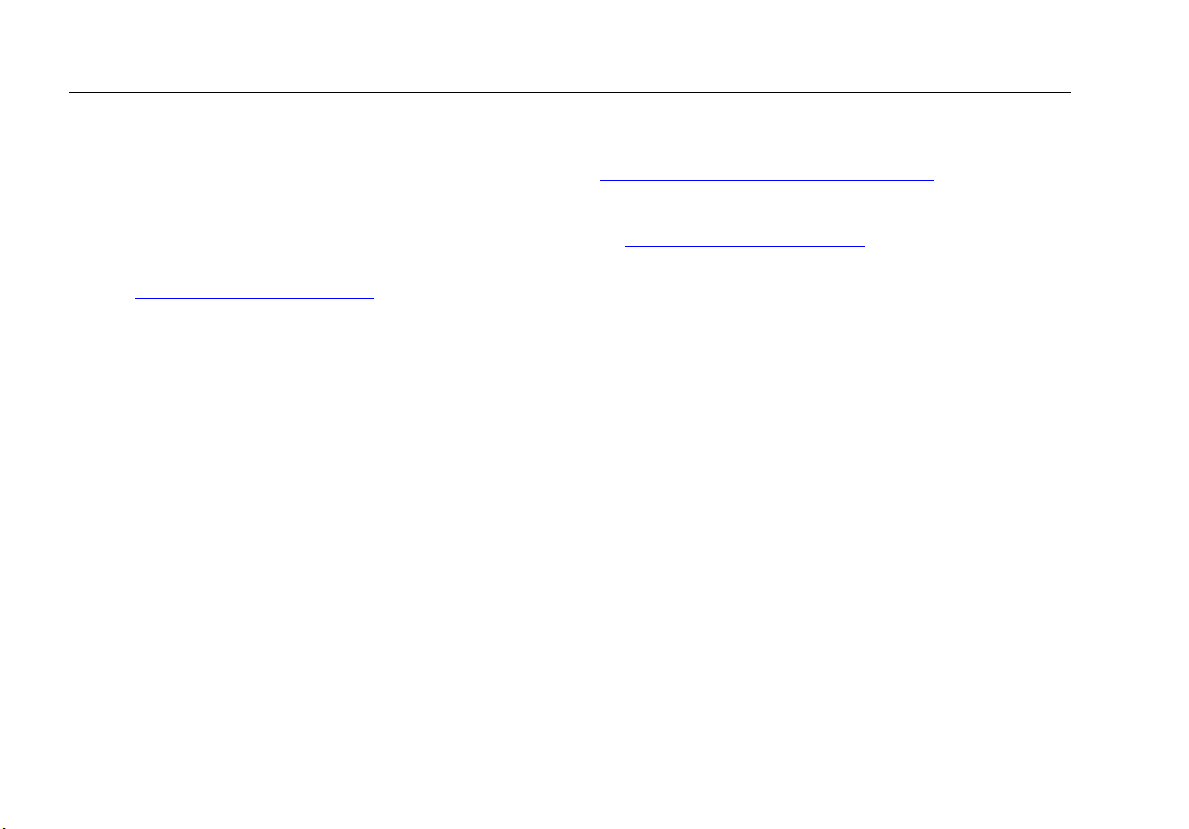
NetTool™ Series II Inline Network Tester
Руководство пользователя
Регистрация тестера
Пожалуйста, зарегистрируйте Ваш тестер.
Регистрация обеспечит Вам доступ к поддержке,
обучению, обновлениям программного обеспечения и
продукта.
Посетите Интернет-сайт компании Fluke Networks по
адресу http://www.flukenetworks.com. ВВ перечне
изделий Find your product (найдите свой продукт),
выберите select NetTool Inline Network Tester
(Линейный сетевой тестер NetTool). На странице
продукта щелкните ссылку register
(Зарегистрироваться) и следуйте инструкциям для
входа в систему и регистрации Вашего тестера.
Обслуживание и установка
Обслуживание и установка тестера должны
производится только специально подготовленным
персоналом Fluke Networks.
Если вы столкнулись с проблемой при работе с
тестером, посетите вебсайт Fluke Networks по адресу
http://www.flukenetworks.com/NetTool
ссылку Support and Downloads (Поддержка и загрузка
ПО). Вы также можете написать по электронной почте
на support@flukenetworks.com
или связаться с ближайшим сервисным центром
Fluke Networks, чтобы сообщить о проблеме (см.
“Связаться с Fluke Networks” для просмотра списка
номеров телефона).
Если тестеру необходим ремонт, персонал сервисного
центра предоставит вам информацию по пересылке и
стоимости ремонта. Если еще действует гарантийный
срок, тестер будет немедленно отремонтирован или
заменен (по решению Fluke Networks) бесплатно и
возвращен вам с опл
регистрационную карточку для определения условий
гарантийного обеспечения. Если гарантийный срок
истек, Fluke Networks отремонтирует тестер по
установленной цене и возвратит вам с оплатой
почтовых расходов.
атой почтовых расходов. См.
и нажмите на
1-6
Page 21
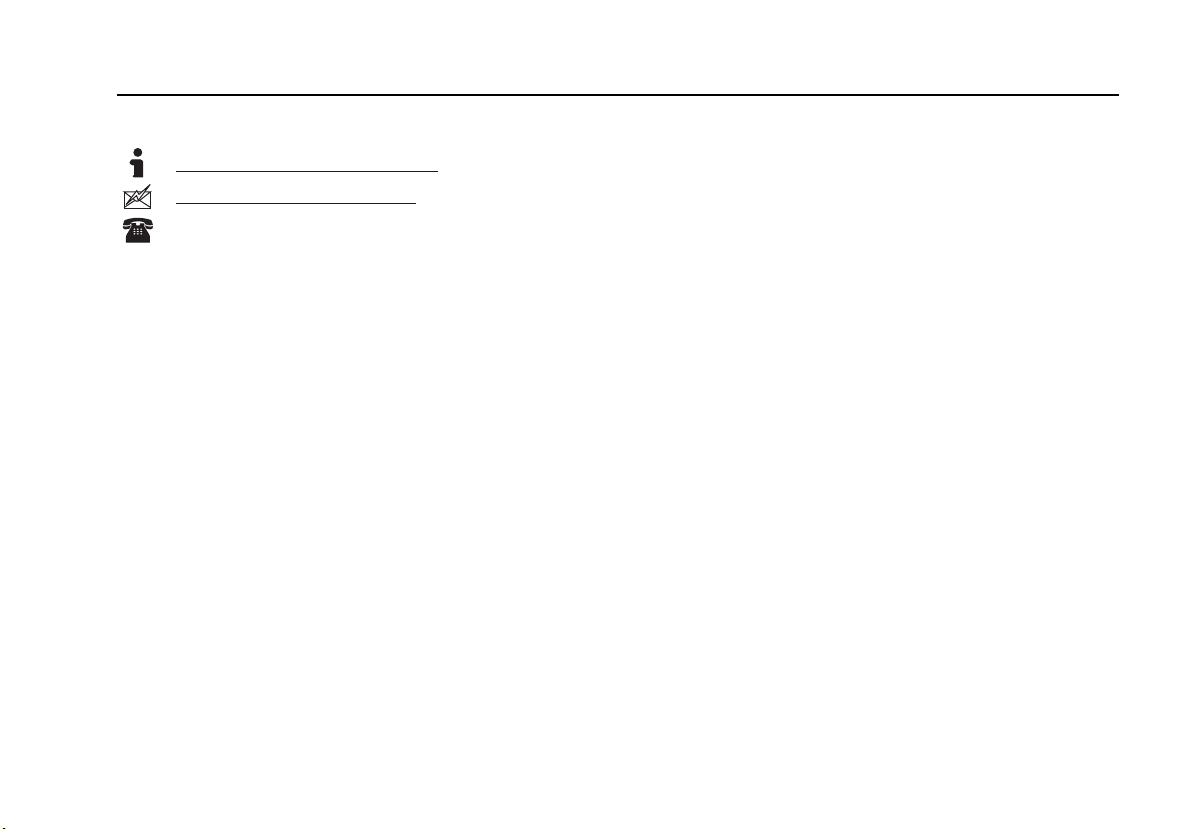
Введение
Соединение с NetTool
1
Контактная информация Fluke Networks
http://www.flukenetworks.com
support@flukenetworks.com
+1-425-446-4519
• Австралия: 61 (2) 8850-3333 или 61(3) 9329-0244
• Пекин: 86 (10) 6512-3435
• Бразилия: 11-3044-1277
• Канада: 1-800-363-5853
• Европа: +44 1923-281-300
• Гонконг: 852-2721-3228
• Япония: +81-3-3434-0510
• Корея: 82 2-539-6311
• Сингапур: +65-6799-5566
• Тайвань: (886) 2-227-83199
• США: 1-800-283-5853
Полный перечень контактных телефонов Вы можете
найти на нашем Интернет-сайте.
Соединение с NetTool
Диск CD-ROM, поставляемый в комплекте с тестером,
содержит “NetTool Connect”, обслуживающую
программу программного обеспечения на базе
персонального компьютера.
Программа “NetTool Connect” позволяет Вам
выполнять следующие действия:
• Создавать HTML- или PDF-отчеты, имеющие
текущую или сохраненную дату (щелкните по
опции Reports (Отчеты))
• Качайте, редактируйте, храните и пересылайте
каталоги для тестера (щелкните по опции
NetProve)
• Установить и выгрузить конфигурацию монитора
порта (монитор порта является частью
возможности линейного мониторинга порта /
подтверждения подлинности 802.1x)
• Сконфигурировать и выгрузить подтверждение
подлинности 802.1x (802.1x является частью
возможности линейного мониторинга порта /
подтверждения подлинности 802.1x)
• Обновите программное обеспечение тестера
(щелкните по опции Update (Обновление))
• Пополните коллекцию скриншотов (щелкните по
опции Capture (Полу
чение))
1-7
Page 22
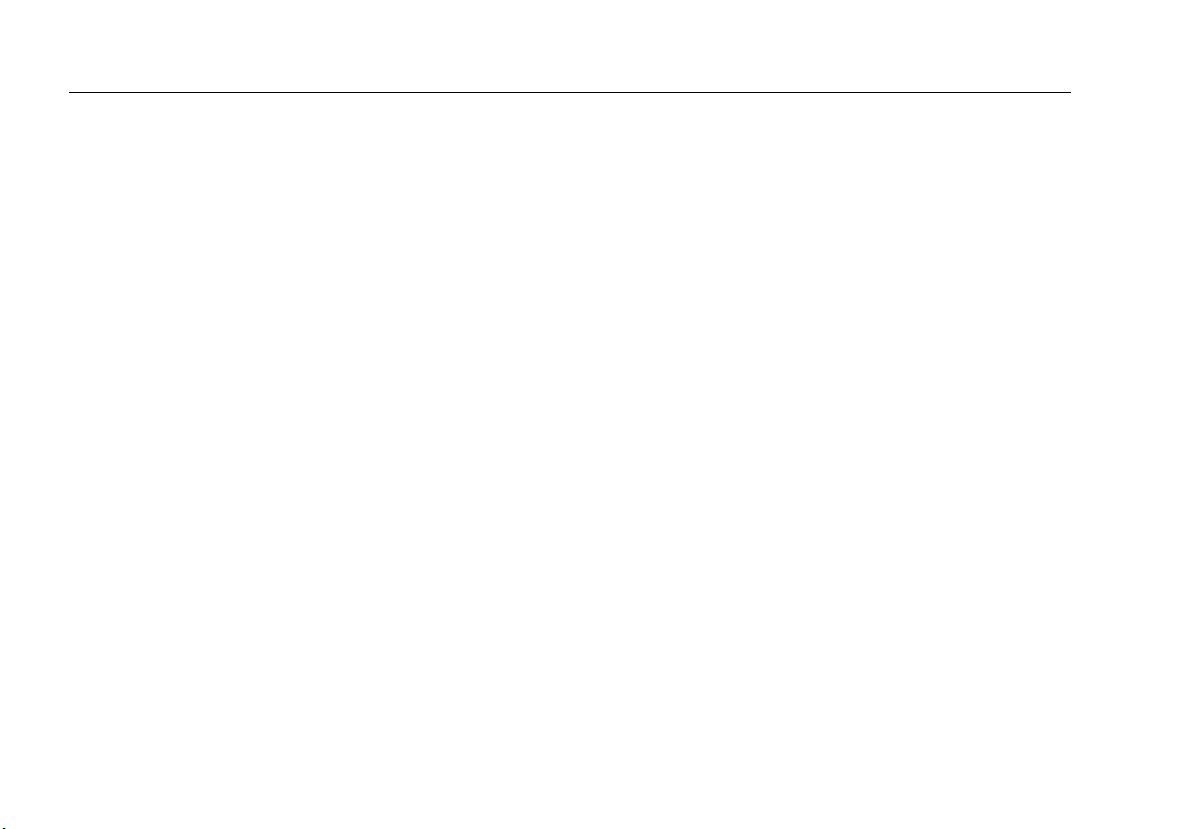
NetTool™ Series II Inline Network Tester
Руководство пользователя
• Включите свою собственную экран-заставку
(щелкните по опции Personalize (Персонализация))
• Установите дату и время (щелкните по опции
Date/Time (Дата/Время))
• Введите ключевой код, если вы приобрели
дополнительные элементы для тестера (щелкните
по Options (Опции))
Чтобы установить “ NetTool Connect”:
1. Вставьте в ПК диск, который находился в
комплекте с тестером.
2. Зап
устите установочную программу для
установки программного обеспечения:
a. Щелкните по опции Next (Следующее).
b. Щелкните по опции Yes (Да) для
подтверждения вашего согласия с
условиями лицензионного соглашения.
c. Выберите папку назначения и щелкните
по опции Next (Следующее).
d. Выберите компоненты, которые хотите
установить и нажмите опцию Next
(Сл
едующее).
e. Щелкните по опции Next (Следующее),
чтобы обновить драйверы.
Примечание
В некоторых операционных системах может
быть выдано сообщение о том, что драйвер
не был успешно проверен для Windows или не
сертифицирован. Для завершения установки
нажмите Continue Anyway (Продолжить
все равно).
f. Подсоедините поставленный в комплекте
UBS кабель к тестеру и ПК (см.
инения USB” в главе 2).
“соед
Через несколько секунд отобразится
экран Мастер поиска нового
оборудования.
g. Для получения последовательности
экранов щелкните по опциям
Следующее, Следующее, Продолжить
и Завершить, чтобы завершить
установку.
Теперь вы можете запустить NetTool Connect
(программу “соединение с NetTool”).
1-8
Page 23
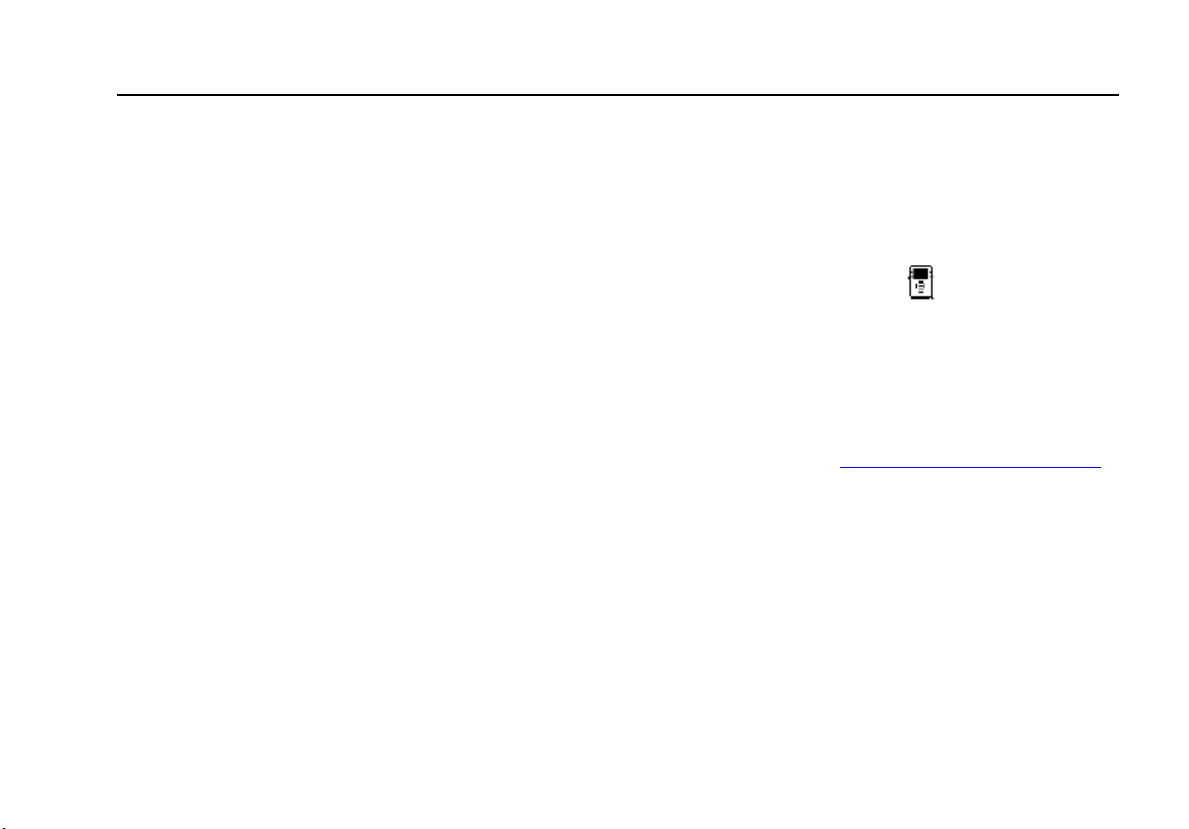
Введение
Соединение с NetTool
1
Чтобы запустить “NetTool Connect”:
1. В меню Пуск выберите Программы |
Fluke Networks | NetTool Connect.
Отображается окно запуска NetTool Connect (см.
картинку 8-3).
2. Щелкните по кнопке функции, которую хотите
использовать.
Для получения более подробной информации по
использованию программы NetTool Connect и всех ее
функций см. онлайновую Помощь.
Обновление программного обеспечения тестера
Время от времени становятся доступны обновления
программного обеспечения тестера.
Чтобы обновить программное обеспечение:
1. Выберите значок NetTool
About NetTool (О программе NetTool), чтобы
узнать, какая версия программного обеспечения
установлена на ваш тестер.
2. Выясните, доступна ли новая версия
программного обеспечения. Чтобы это сделать:
a. Посетите http://www.flukenetworks.com
В перечне Product Quicklink (Быстрый
поиск продукта) выберите NetTool
Series II Inline Network Tester (Линейный
сетевой тестер NetTool Series II).
b. Щелкните по опции Программное
обеспечение для отображения страницы
программного обеспечения. Проверьте
номер версии, чтобы определить,
является ли предлагаемая версия более
новой, чем уже установленная на тестере.
, затем выберите
.
1-9
Page 24
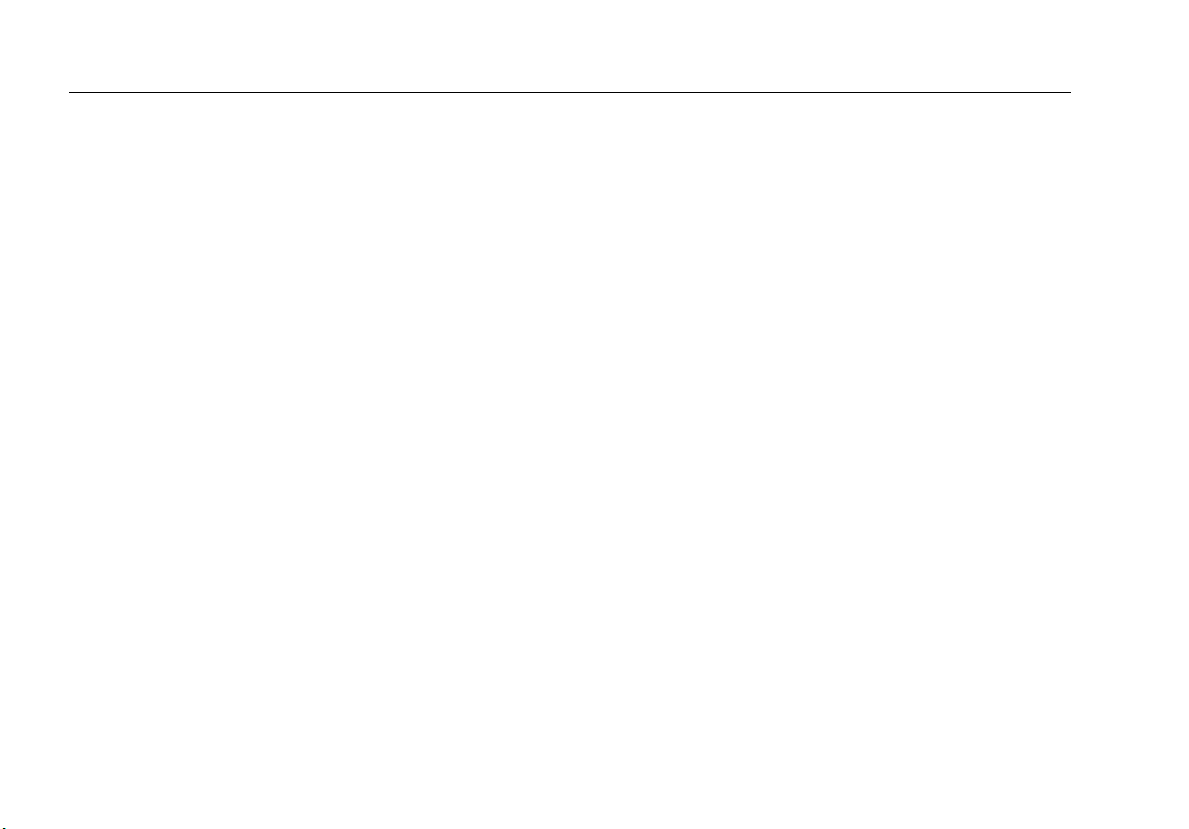
NetTool™ Series II Inline Network Tester
Руководство пользователя
3. Следуйте веб-инструкциям, чтобы скачать файл
обновления на ваш ПК.
4. Удостоверьтесь, что программа NetTool Connect
установлена на ПК.
Примечание
Если программа NetTool Connect не
установлена, не подключайте тестер к
компьютеру.
5. Подсоедините поставленный в комплекте UBS
кабель к тестеру и ПК (см. “соединения USB”
в главе 2).
6. В меню Start (Пуск) выберите Programs |
Fluke Networks | NetTool Connect (Программы |
Flu
ke Networks | NetTool Connect), чтобы запустить
NetTool Connect.
7. Щелкните по опции Update (Обновить) и следуйте
инструкциям на экране, чтобы переслать файл с
компьютера на тестер.
Активация дополнительного программного
обеспечения
Если вы приобрели дополнительное программное
обеспечение для вашего тестера, вы получили код,
позволяющий его использовать.
Примечание
Если необходима помощь в получении кода,
свяжитесь с Fluke Networks. Для получения
информации см. “Связаться с Fluke Networks”.
Чтобы активировать дополнительное программное
обеспечение, имейте при себе код активации и
следуйте приводимым ниже инструкциям:
1. Удостоверьтесь, что программа NetTool Connect
установлена на ПК.
Примеч
Если программа NetTool Connect не
установлена, не подключайте тестер к
компьютеру.
ание
1-10
Page 25
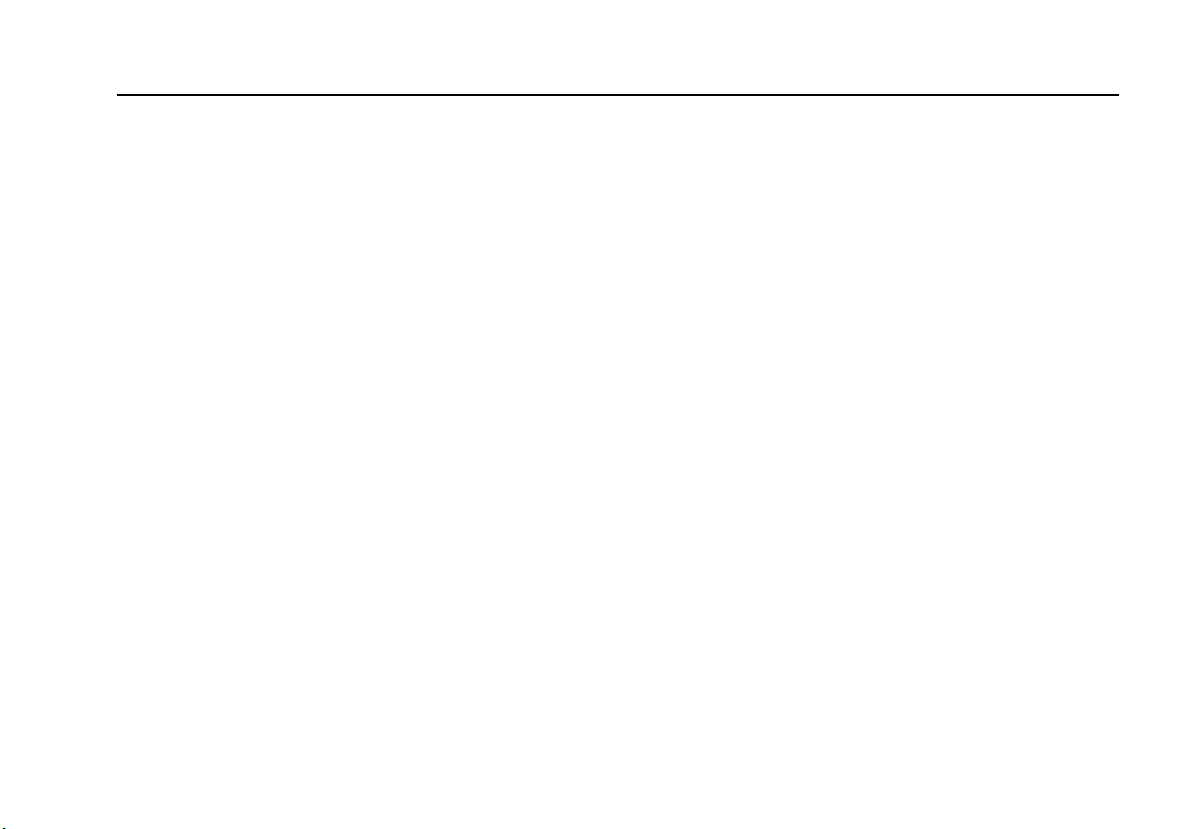
Введение
Энергоснабжение
1
2. Подсоедините поставленный в комплекте UBS
кабель к тестеру и ПК (см. “соединения USB”
в главе 2).
3. В меню Пуск выберите Programs |
Fluke Networks | NetTool Connect (Программы
| Fluke Networks | NetTool Connect), чтобы
запустить NetTool Connect.
4. Щелкните по Options (Опции).
5. Выберите желаемую опцию.
6. Введите код в окошке Key Code (Код), затем
щелкните по опции Enable (Активировать).
Энергоснабжение
Чтобы обеспечить тестер энергией, вы можете
использовать четыре щелочные батареи AA (в
комплекте) или (приобретаемые дополнительно)
никель-металлогидридные (NiMH) аккумуляторные
батареи AA.
Примечание
Никель-металлогидридные аккумуляторные
батареи – единственный тип
аккумуляторных батарей, которые можно
применять в тестере. Не используйте
никакие другие химические или
перезаряжаемые батареи.
В качестве альтернативы можно использовать сетевой
адаптер или питание тестера через Ethernet.
WВнимание
Используйте только адаптеры
переменного тока, поставляемые
Fluke Networks.
1-11
Page 26
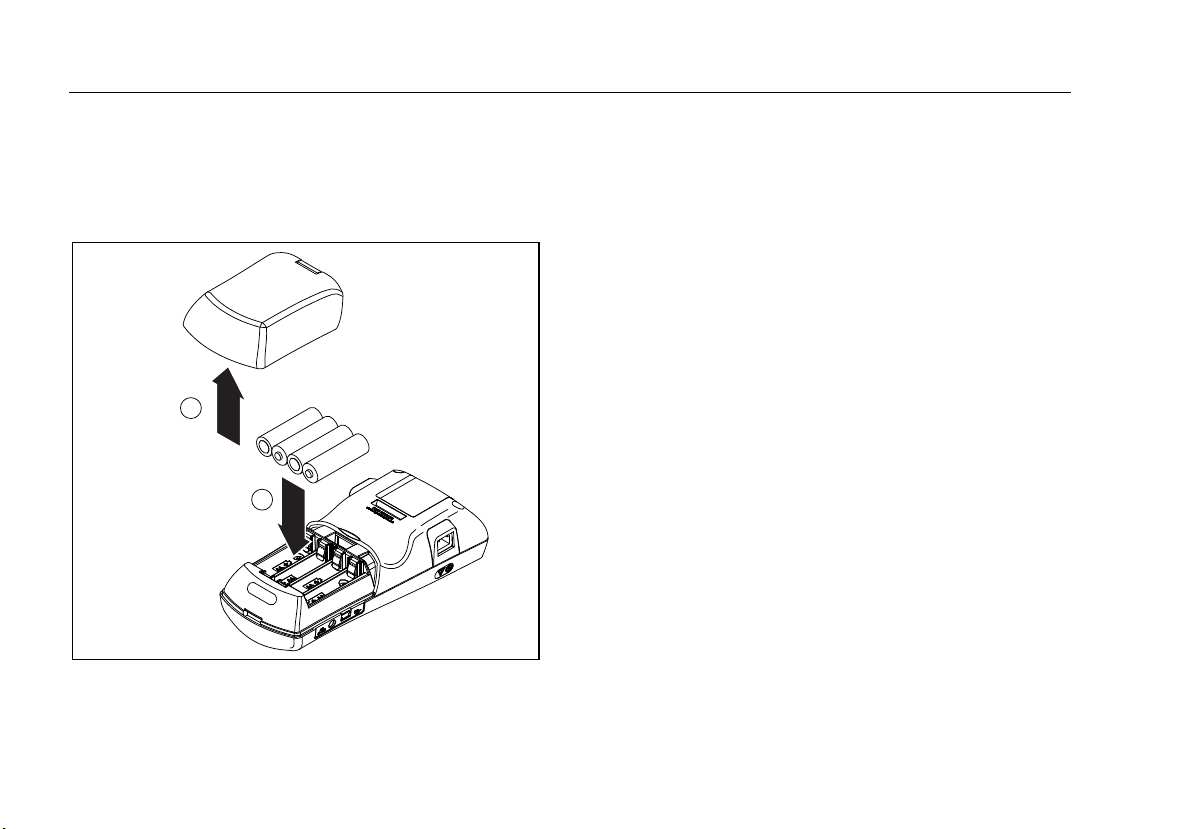
NetTool™ Series II Inline Network Tester
Руководство пользователя
Использование батареи
Чтобы вставить батареи, снимите желтый чехол
батарейного отсека. Откройте дверцу и вставьте
батарейки, как показано на рисунке 1-2.
1
+
+
2
Рисунок 1-2. Установка батареек
ekd01f.eps
Увеличение срока службы батареи
Срок службы батарей зависит от обращения с ними.
• ЗЗлейший враг батарей - тепло. Не заряжайте
аккумуляторные батареи, когда они горячие.
• Срок службы батареи также может сократиться,
если вы часто оставляете тестер в жарком месте,
таком, например, как автомобиль в теплый день, а
затем заряжаете батареи сразу же по
возвращении в офис.
1-12
Page 27
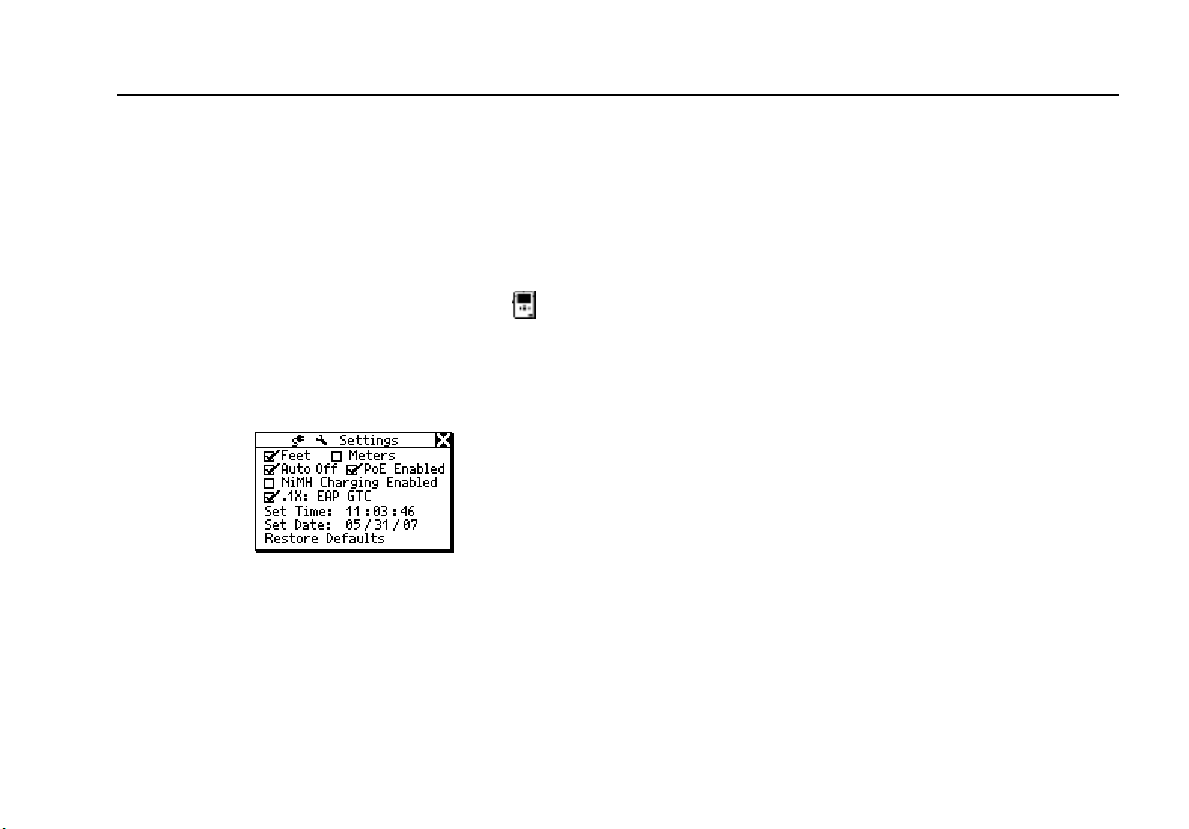
Введение
Энергоснабжение
1
Использование аккумуляторных батарей
Индикатор CHARGE (Зарядки), расположенный на
передней панели тестера, показывает состояние
заряда батареи (см. “Индикатор зарядки” ниже в этой
главе).
Чтобы зарядить батареи:
1. В главном меню выберите значок NetTool
отображения меню NetTool.
2. Выберите Settings (Настройки) для отображения
меню Settings (Настройки) (картинка 1-3):
Рисунок 1-3. Меню Настроек
для
emt14s.bmp
3. Выберите Включение зарядки никель-
металлогидридных батарей.
Внимание
Во избежание риска повреждения батарей
и/или тестера, никель-металлогидридные
батареи должны находиться в устройстве
при включении и отключении опции
зарядки.
4. Подсоедините тестер к сетевому адаптеру
(приобретается дополнительно) (см. Рисунок 1-4)
и включите в сеть, чтобы начать зарядку.
Полная зарядка занимает примерно 5 часов.
1-13
Page 28
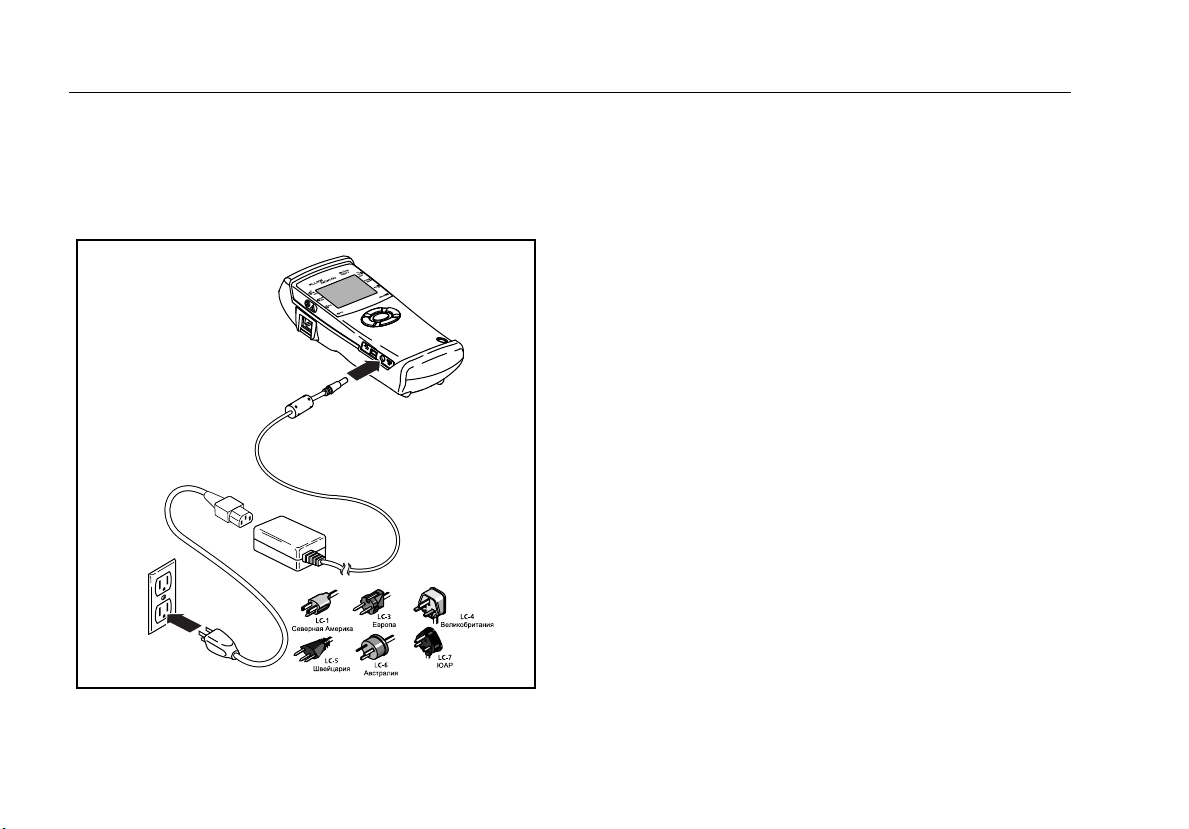
NetTool™ Series II Inline Network Tester
Руководство пользователя
Использование сетевого адаптера
Чтобы использовать для питания тестера переменный
ток (по выбору пользователя), подсоедините адаптер
переменного тока к тестеру, как показано на рисунке 1-4.
eqj04f.eps
Рисунок 1-4. Подключение сетевого адаптера
Использование PoE (питание через Ethernet)
Вы можете установить тестер на получение питания от
оборудования-энергоисточника.
Чтобы это сделать, вы должны включить функцию
тестера PoE (Питание через Ethernet). См. “Настройки
зарядки тестера” в главе 2, чтобы узнать, как это
сделать.
PoE Enabled (После включения опции PoE), если
тестер подключен к оборудованию-энергоисточнику
(PSE) и получает установленное питание от
устройства, PSE обеспечивает ему энергоснабжение.
Рисунок 1-5 показывает, как подсоединить тестер к
переключателю PSE. Помните, что вы должны
подключать кабель к левому разъему тестера RJ-45.
1-14
Page 29
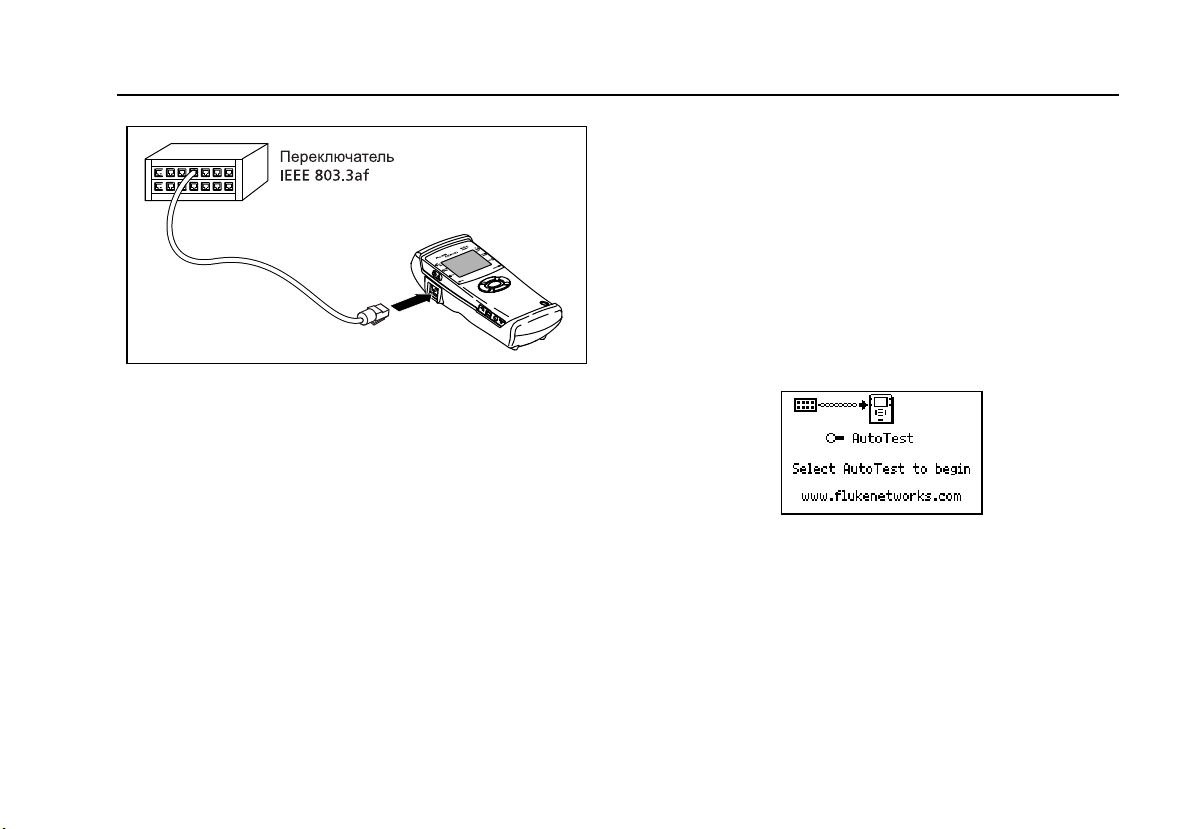
Введение
Включение тестера
Включение тестера
Чтобы включить тестер:
1. Подсоедините тестер (для получения более
детальной информации см. главу 2).
2. Нажмите на зеленую кнопку Power
(Энергоснабжение) и удерживайте ее в течение
одной секунды.
Отображается начальный экран (картинка 1-6):
Рисунок 1-6. Начальный экран
Рисунок 1-5. Питание от переключателя PoE
Вначале тестер пытается обойти получение энергии
через PoE и получить ее через силовое устройство
(PD). Если такое устройство не подсоединено, тестер
получает энергоснабжение от подсоединенного
переключателя PoE.
Если горит синий светодиодный индикатор PoE, это
указывает на то, что питание поступает от PSE или что
питание PoE поступает лине
йно.
eqj05f.eps
1
emt15s.bmp
1-15
Page 30
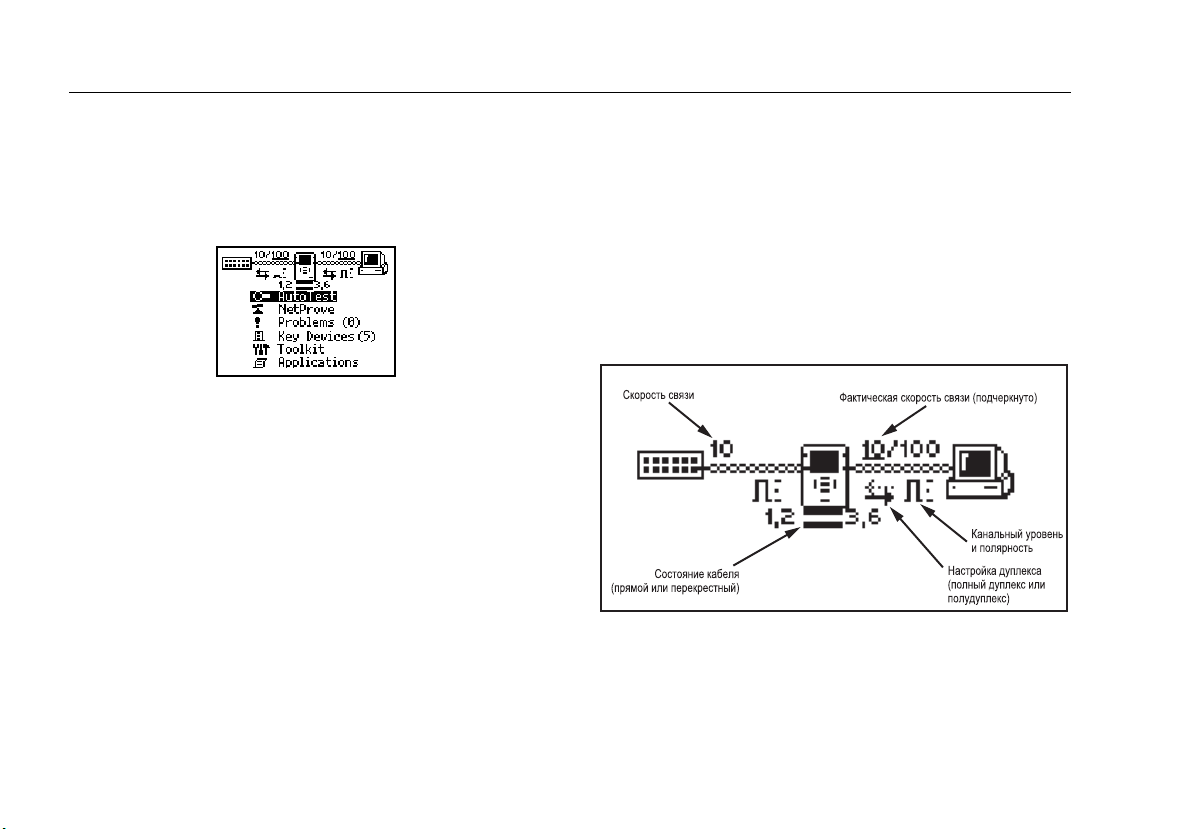
NetTool™ Series II Inline Network Tester
Руководство пользователя
3. Нажмите SELECT (ВЫБРАТЬ), чтобы начать
Автотест.
По завершении автотеста отображается главное
меню (рисунок 1-7):
Рисунок 1-7. Main (Главное) меню
Главное меню разделено на два участка:
• Наверху отображается диаграмма сети со
значками, представляющими элементы
соединения.
• Под диаграммой находится меню опций.
emt02s.eps
Интерфейс пользователя
Этот раздел знакомит вас с диаграммой сети, меню и
функциями кнопок тестера, клавиш перемещения и
индикаторов.
Понимание диаграммы сети
Диаграмма сети, показанная на рисунке 1-8,
предоставляет вам визуальную информацию о
соединении.
eqj07f.eps
Рисунок 1-8. Сетевая диаграмма
1-16
Page 31

Введение
Интерфейс пользователя
1
В этой диаграмме имеются легко распознаваемые
значки (см. таблицу 1-2), изображающие тестер и
подключенные устройства. Если вы переместите
курсор на значок и выберете его, то сможете получить
данные с различной степенью детализации (например,
IP-адрес, число кадров, скорость линии связи) по
своему выбору.
Символы сети (в таблице 1-2 также) предоставляют
дополнительную информацию о соединениях в сети и
относительно пр
Таблица 1-2. Символы, используемые в
Присоединенное
устройство (ПК, принтер,
IP-телефон)
Тестер NetTool
Сеть
Полн. дуплекс
Полудуплекс
Прямой кабель
Перекрестный кабель
окладки кабеля.
диаграмме сети.
Нормальный уровень,
обычная полярность
Нормальный уровень,
обратная полярность
Низкий уровень,
обычная полярность
Низкий уровень,
обратная полярность.
Автоматическое
MDI-X соединение
Главное меню
Главное меню (рисунок 1-7) расположено под схемой
подключения. Из данного меню можно получить доступ
к следующим возможностям:
Примечание
Для отображения всех экранов,
переместите курсор на пункт меню, затем
нажмите SELECT (ВЫБРАТЬ).
• AutoTest (Автотест): Начинается
автоматический тест.
• NetProve: автоматически проверяет связь Ping
(отправитель пакетов Internet) и приложения с
серверами и кл
pass/fail (передача/сбой) на основании времени
ответа ping и TCP (протокола управления
передачей). Информация закачивается на тестер
с программным обеспечением NetTool Connect.
ючевыми устройствами. Указывает
1-17
Page 32

NetTool™ Series II Inline Network Tester
Руководство пользователя
• Problems (Проблемы): отображает журнал
регистрации Проблем, который предупреждает
Вас об обнаруженных проблемах (и
классифицирует их), таких как ошибки,
несовпадение дуплексов, и дублирование IPадресов. Для получения дополнительной
информации см. главу 6 “Распространенные
проблемы”.
• Key Devices (Ключевые устройства): отображает
все ключевые устройства и классифицирует их по
типу (например, серверы, маршрутизаторы,
принтеры).
• Toolkit (Пакет инструментов): сод
ержит группу
инструментальных средств поддержки, таких как
Health, Protocols, Ping, и Reporter, с помощью
которых Вы сможете устранять неисправности и
документировать работу Вашей сети.
• Applications (Приложения): содержит
дополнительные приложения (если таковые
установлены), такие как VoIP и Security.
Навигационные клавиши (клавиши перемещения):
Навигационные клавиши – четыре клавиши со
стрелками направления, которые окружают кнопку
SELECT (ВЫБРАТЬ).
SELECT
Нажимайте эти клавиши, чтобы переместить курсор к
значкам диаграммы (схемы) сети и опциям меню, а
также для перемещения по различным окнам.
ahn310f.eps
1-18
Page 33

Введение
Интерфейс пользователя
1
Прокрутка
Для перемещения по пунктам меню нажимайте
клавиши со стрелками Вверх c и Вниз b.
Переход к предыдущей и следующей странице
Если меню состоит из нескольких страниц, нажимайте
клавишу-стрелку Влево W, чтобы перейти к
предыдущей странице, и клавишу-стрелку Вправо X
чтобы перейти к следующей странице.
Закрытие текущего экрана
Чтобы закрыть текущий экран, нажмите клавишустрелку Вверх
(расположен в правом верхнем углу). При выборе X
высвечивается. Нажмите SELECT (ВЫБРАТЬ).
чтобы установить курсор на X
c,
Данные индикаторов
На каждой стороне ЖК-дисплея тестера расположен
ряд индикаторов (рисунок 1-9), которые
предоставляют информацию о левом и правом
соединениях RJ-45.Совместно Совместно эти
индикаторы служат для незамедлительного
представления визуальной информации о сетевой
,
среде.
Рисунок 1-9. Световые индикаторы
eqj01f.eps
1-19
Page 34

NetTool™ Series II Inline Network Tester
Руководство пользователя
10/100/1000 (связь) Индикатор
Трехцветный индикатор означает эти состояния:
• Белый: соединение 1000 Мб.
• Синий: соединение 100 Мб.
• Зеленый: соединение 10 Мб.
CLSN (столкновение/ошибка) индикатора
Двухцветный индикатор означает следующие
состояния:
• Желтый: происходят столкновения.
• Красный: выявляются ошибки.
Индикатор использования
Индикатор, окрашенный в три цвета, представляет
следующие степени использования сети:
• Высвечивающийся зеленый: уровни
использования сети - ниже 50 %.
• Высвечивающийся желтый: уровни использования
сети - между 50 % и 90 %.
• Высвечивающийся красный: уровни
использования сети выше 90 %.
1-20
Page 35

Введение
Интерфейс пользователя
1
Дополнительные индикаторы
Под основным индикатором располагаются
следующие два индикатора: PoE (питание через
Ethernet) и ЗАРЯДКА.
Индикатор PoE
Расположенный на левой стороне, этот индикатор
горит постоянным синим цветом, когда тестер
подключен к источнику питания PSE (оборудование
подачи питания) или при обнаружении PoE.
Индикатор зарядки
Расположенный на правой стороне, этот индикатор
показывает статус зарядки батареи:
• Высвечивающийся зеленый: установленные
никель-металлогидридные батареи заряжены
более чем на 50 % и зарядка продолжается.
• Высвечивающийся оранжевый: установленные
никель-металлогидридные батареи заряжены
менее чем на 50 % и зарядка продолжается.
• Не высвечивающийся зеленый: Тестер
отключается от AC (переменный ток) или PoE
энергоснабжения. Это означает, что Если никельме
таллогидридные батареи находятся в
устройстве, они заряжены полностью.
1-21
Page 36

NetTool™ Series II Inline Network Tester
Руководство пользователя
1-22
Page 37

Глава 2
Подключение и выбор конфигурации тестера
Введение
Первая половина этой главы показывает, как
подключить тестер к сети и к устройству, которое вы
хотите протестировать. Вы также научитесь
подключать тестер к ПК таким образом, чтобы
появилась возможность скачивать отчеты и
скриншоты.
Вторая половина этой главы расскажет, как изменять
настройки вашего тестера. Например, вы научитесь
устанавливать дату и время, а также вру
конфигурировать данные IP-адреса тестера. Вы также
узнаете, как находить важную информацию, такую,
как, например, серийный номер тестера.
чную
Подключение тестера
Тестер имеет два гнезда RJ-45, по одному с каждой
стороны. Эти гнезда позволяют подключить
устройство двумя способами:
• Односторонне: Вставьте один конец кабеля в
левый разъем RJ-45 тестера, а другой конец –
непосредственно в подрозетник или в устройство,
такое, как ПК.
• Линейно: используйте оба гнезда для
подключения тестера между двумя устройствами,
такими как хаб и ПК. Левый разъем RJ-45 всегда
дключен к коммутатору, а правый разъем
по
RJ-45 - к ПК или подчиненному устройству.
Тестер также имеет порт USB, который позволяет
подключать тестер непосредственно к ПК и
использовать программу (описанную в главе 1)
NetTool Connect (соединение с NetTool).
2-1
Page 38

NetTool™ Series II Inline Network Tester
Руководство пользователя
Одностороннее соединение
Для одностороннего соединения подсоедините
тестируемое устройство к левому гнезду RJ-45 тестера,
как показано на следующей схеме:
eqj08f.eps
Рисунок 2-1. Одностороннее соединение
• Приемное устройство: Когда вы подключаете
тестер в разъем, вы можете проверить
функционирование сетевого приемного устройства
данных и узнать, какие услуги предоставляются
другой стороной.
• ПК: при подключении тестера к ПК вы можете
узнать, правильно ли сконфигурирован тестер для
максимального использования ресурсов сети.
• Коммутатор: при подключении тестера к
онцентратору (сетевой аппаратный узел, к
к
которому подключаются компьютеры) или к
коммутатору, тестер может имитировать ПК и
выполнять тестирование как Ping (отправитель
пакетов Internet).
После подсоединения тестера включите его и
выполните автотест кабеля. Для получения
дополнительной информации см. “Выполнение
автотеста” в главе 3.
2-2
Page 39

Подключение и выбор конфигурации тестера
Подключение тестера
2
Тестирование соединительного кабеля
Используйте кольцевое соединение (рисунок 2-2),
чтобы оценить состояние соединительных кабелей,
которые будете использовать.
ekd09f.eps
Рисунок 2-2. Тестирование
соединительного кабеля
После подсоединения тестера включите его и
выполните автотест кабеля (Для получения
дополнительной информации см. “Выполнение
автотеста” в главе 3).
Тестер определяет и отображает возможность
соединения между штифтами на обоих концах кабеля.
2-3
Page 40

NetTool™ Series II Inline Network Tester
Руководство пользователя
Тестирование стального кабеля
Если невозможно подключить оба конца кабеля к
тестеру (например, если один конец находится в
коммутационном шкафу), подсоедините стальной
кабель (в комплекте) к дальнему концу (см.
рисунок 2-3):
Рисунок 2-3. Тестирование расположения
проводов
eqj10f.eps
После подсоединения тестера включите его и
выполните автотест кабеля. Для получения
дополнительной информации см. “Выполнение
автотеста” в главе 3.
2-4
Page 41

Подключение и выбор конфигурации тестера
Подключение тестера
Тоновый тест
Подключите кабель к левому разъему тестера RJ-45
(рисунок 2-4), затем выполните тоновый тест.
Примечание
Чтобы узнать, как выполнить этот тест,
см. “Выполнение тонового теста”.
Тестер использует тональные сигналы для кабеля. Эти
тональные сигналы принимаются прибором проверки,
таким, как IntelliTone™, чтобы помочь вам отследить
кабели и определить их проблемные участки.
Рисунок 2-4. Тоновый тест
2
eqj11f.eps
2-5
Page 42

NetTool™ Series II Inline Network Tester
Руководство пользователя
Линейное соединение
Линейное соединение предполагает, что тестер
одновременно подключен между двумя сетевыми
устройствами, такими, как ПК или устройство,
источником энергии которого служит PoE (питание
через Ethernet) и сетевой коммутатор. Используйте
этот тип соединения, чтобы проверить, правильно ли
устройство взаимодействует с сетью.
Используйте левое гнездо RJ-45 для подключения
тестера к сети, а правое гнездо RJ-45 для по
к ПК или к телефону, как показано на рисунке 2-5.
После подсоединения тестера включите его и
выполните автотест. Для получения дополнительной
информации см. “Выполнение автотеста” в главе 3.
дключения
Рисунок 2-5. Линейное соединение
eqj12f.eps
2-6
Page 43

Подключение и выбор конфигурации тестера
Подключение тестера
2
Соединение через порт USB
Соединение через порт USB позволяет вам
использовать программу NetTool Connect, чтобы
выполнять следующие операции:
• Скачивать программное обеспечение (см.
“Обновление программного обеспечения”)
• Активировать опции
• Сохранять изображения на экране
• Пересылать и закачивать каталоги NetProve
• Пересылать данные отчета
Для получения информации об установке см.
“NetTool Connect” в главе 1.
Чтобы подключить тестер, используйте кабель USB (в
мплекте). Как показано на рисунке 2-6, подсоедините
ко
один конец кабеля к порту USB компьютера, а другой
конец – к порту USB на левой стороне тестера.
Рисунок 2-6. Подключение к порту USB
emt17f.eps
2-7
Page 44

NetTool™ Series II Inline Network Tester
Руководство пользователя
Конфигурация тестера
Чтобы выбрать конфигурацию тестера:
1. Включите его, затем нажмите SELECT (ВЫБРАТЬ)
для выполнения Автотеста.
По завершении автотеста отображается главное
меню (рисунок 1-7).
2. Нажмите клавишу со стрелкой Вверх c, чтобы
переместить курсор к значку NetTool
, который
находится внутри схемы сети в верхней части
экрана. Затем нажмите SELECT (ВЫБРАТЬ).
Отображается меню NetTool (картинка 2-7):
emt08s.bmp
Рисунок 2-7. Меню NetTool
В этом меню вы можете найти установочные меню
тестера, которые будут описаны в следующих
разделах.
Примечание
В верхней части окна Setup (Установка)
расположен значок уровня заряда батареи.
Он отображает текущее состояние
батарей.
, означает, что батареи
полностью заряжены.
2-8
Page 45
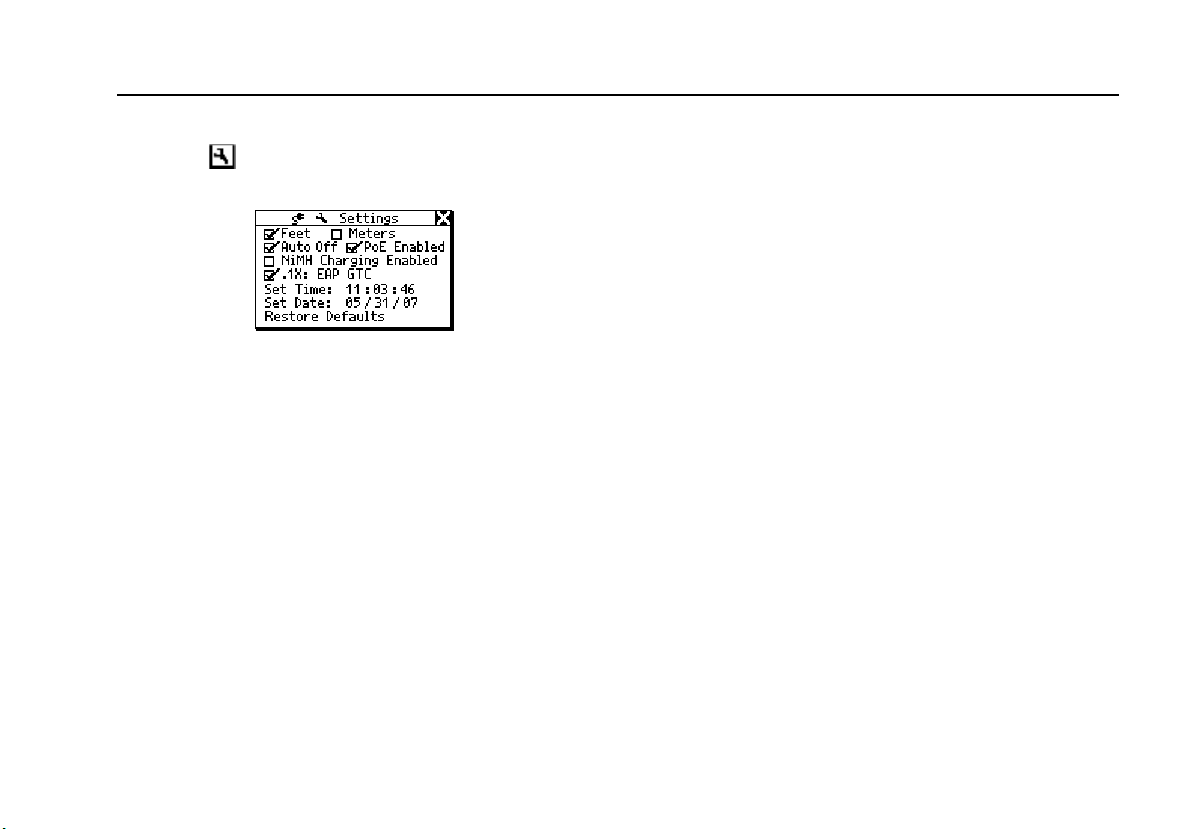
Подключение и выбор конфигурации тестера
Конфигурация тестера
2
Изменение настроек тестера
Выберите Settings (Настройки) для отображения
меню Settings (Настройки) (картинка 2-8):
Рисунок 2-8. Меню Настроек
• Выберите единицу измерения (Feet (Футы) или
Meters (Метры) для тестирования.
• Включить/выключить функцию Auto Off
(автоматическое выключение).
Когда данная функция активирована, тестер
автоматически выключается, если не нажимать
на клавиши в течение 10 минут. Это помогает
сохранить энергию батареи тестера.
• Включите функцию PoE.
Когда эта фу
Автотеста ищет оборудование-энергоисточник
(PSE) PoE.
нкция включена, тестер в течение
emt14s.bmp
Примечание
Имейте в виду, что Автотест занимает
больше времени, если данная функция
активирована. При использовании тестера в
условии отключенного PoE вам следует
деактивировать данную функцию, чтобы
ускорить выполнение Автотеста.
• Включение/выключение зарядки батарей.
Внимание
Если функции зарядки никельметаллогидридных батарей включены,
они об
тестере. Если данная функция включена и
в тестере установлены не перезаряжаемые
щелочные или литиевые батареи, вы
можете повредить батареи и/или тестер.
• .1X: EAP GTC. Метод подтверждения подлинности
802.1X “EAP GTC” был загружен из приложения
NetTool Connect для ПК. Включите в этом поле
использование подтверждения подлинности 802.1X.
Если в NetTool был загружен другой метод
подт
“TTLS CHAP”, то эта строка будет
читаться как “.1X: TTLS CHAP.”
язательно должны находиться в
Примечание
верждения подлинности, например,
2-9
Page 46

NetTool™ Series II Inline Network Tester
Руководство пользователя
Единовременно в тестере NetTool Series II
может храниться только один тип
подтверждения подлинности.
• Установите время и дату.
Примечания
Время устанавливается в следующем
формате: часы, минуты, секунды. Дата
устанавливается в следующем
формате: месяц, день, год.
Часы не переводятся автоматически в
зависимости от изменений внутри
местных часовых поясов.
Программа NetTool Connect позволяет
вам установить время на тестере и
даже синхронизировать его с часами
ПК (для получения справки см.
NetTool Connect, Помощь)
Чтобы изменить установленное время/дату:
1. В первом поле нажмите клавишу со
стрелкой Вверх c или Вниз b, чтобы
выбрать нужное число.
2. Нажмите клавишу со стрелкой Вправо `,
для перемещения на следующую позицию.
3. Когда на диспле
время и дата, нажмите SELECT
(ВЫБРАТЬ).
• Восстановление настроек по умолчанию.
Выберите Restore Defaults (Восстановить
настройки по умолчанию) для восстановления
всех исходных настроек тестера.
е отобразятся нужное
2-10
Page 47
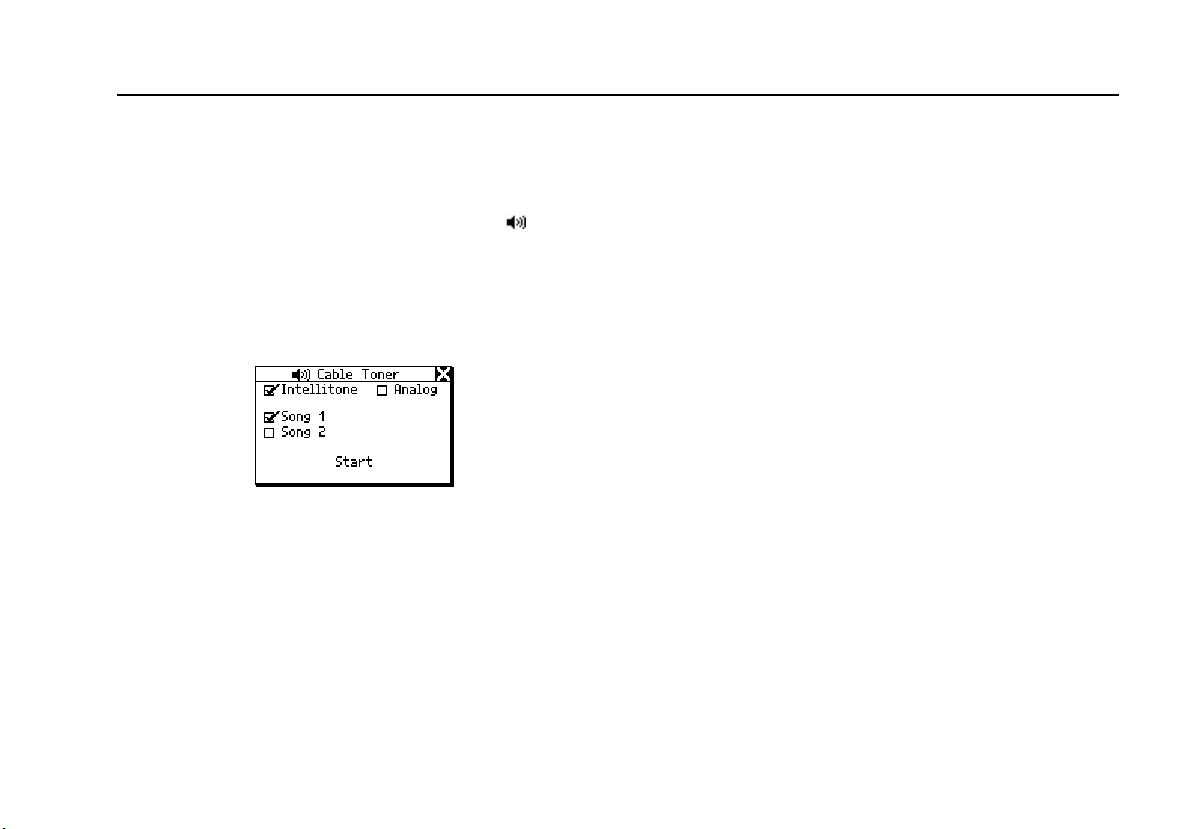
Подключение и выбор конфигурации тестера
Конфигурация тестера
2
Выполнение тонового теста
Чтобы выполнить тоновый тест:
1. Подключите тестер, как показано на рисунке 2-4.
2. В меню NetTool (картинка 2-7) выберите
Toner (Тонер кабеля).
3. В окне Cable Toner (Тонер кабеля) (рисунок 2-9)
выберите тип проверочного прибора, который вы
используете, и одно из музыкальных
произведений.
Рисунок 2-9. Экран тонера кабеля
4. Выберите Start (Начать) для запуска теста.
Cable
emt09s.bmp
Ввод серийного номера вручную
Примечания
По умолчанию тестер использует для получения
IP адреса DHCP (протокол динамического
конфигурирования хост-машины). Если в вашей
сети есть DHCP, можете пропустить этот
раздел, так как никакого дополнительного
конфигурирования не требуется.
Для ручного конфигурирования убедитесь, что
IP адрес тестера для ввода соответствует
вашей подсети.
Чтобы ввести IP адрес вручную:
1. Выберите IP Setup (Установка IP) дл
отображения экрана IP Setup (Установка IP).
2. Выберите Manual (Вручную).
я
2-11
Page 48

NetTool™ Series II Inline Network Tester
Руководство пользователя
3. Нажмите клавишу со стрелкой Вниз b, чтобы
выделить IP адрес, который вы хотите изменить
(в данном случае адрес тестера). Затем нажмите
SELECT (ВЫБРАТЬ) для отображения экрана Edit
(Редактировать) (рисунок 2-10).
afq47s.bmp
Рисунок 2-10. Окно редактирования
4. Нажмите клавишу со стрелкой Вверх c или
Вниз b, чтобы ввести номер в первом поле
адреса. Затем нажмите клавишу со стрелкой
Вправо `, для перемещения на следующую
позицию. Продолжайте эту операцию, пока не
будет отображен нужны`й IP адрес.
5. Нажмите SELECT (ВЫБРАТЬ), чтобы сохранить
IP адрес.
Тестер регист
рирует обновленный адрес в
подсети и в маршрутизаторе IP адресов.
Примечание
Чтобы отменить операцию, нажмите
клавишу со стрелкой Вправо
`
для
перемещения курсора на X в верхнем правом
углу экрана. Как только замигает X,
нажмите SELECT (ВЫБРАТЬ).
6. Таким же способом введите маску подсети и
адреса маршрутизатора.
Тестер поможет вам путем введения первых
частей этих адресов на основании общих правил
адресации.
Получение информации о тестере
Чтобы просмотреть информацию о своем тестере,
такую, как, например, версия программного
обеспечения, серийный номер, адрес MAC
(управление доступом к среде передачи данных),
активированные опции или другую нужную
информацию, выберите About NetToo (О NetTool) в
меню NetTool (рисунок 2-7).
Обязательно зарегистрируйте серийный номер и
адрес MAC вашего тестера для получения справочной
информации в б
удущем.
2-12
Page 49

Глава 3
Автотест
Введение
Выполнение автотеста является хорошей отправной
точкой по определению состава сети и быстрой
оценке общего состояния сети. Результаты автотеста
обратят ваше внимание на существующие проблемы
соединений до того, как они начнут влиять на
работу сети.
Запуск автотеста
Для выполнения автотеста:
1. Подключите тестер в соответствии с одной из
схем соединения, приведенных в главе 2.
2. Включите тестер.
3-1
Page 50

NetTool™ Series II Inline Network Tester
Руководство пользователя
3. Появится экран AutoTest (Автотест) (рис. 3-1).
Текст AutoTest (
свидетельствует о готовности прибора к
выполнению теста:
Рисунок 3-1. Экран AutoTest
4. Нажмите SELECT (ВЫБРАТЬ).
Тестер проверяет оба соединителя RJ-45 и
определяет, который из них соединен.
По завершении AutoTest выводит информацию о
соединении и статистику трафика
подсоединенных устройств.
Автотест) высветится, что
emt15s.bmp
Результаты тестирования кабеля
Примечание
Кабель должен быть присоединен к левому
соединителю RJ-45.
Если тестер подсоединен к сетевому кабелю, автотест
проверяет его исправность и устанавливает ошибки,
могущие свидетельствовать о проблемах с
физическими носителями.
Если присоединен WireView Cable ID (из комплекта)
или кабель присоединен к обоим соединителям RJ-45,
тестер выполняет углубленный тест кабеля, проверяя
правильность функционирования соединений.
3-2
Page 51

Автотест
Запуск автотеста
3
Длина кабеля, разрывы, замыкания и расслаивание
Для получения информации о кабеле передвиньте
курсор на значок Spool и нажмите SELECT
(ВЫБРАТЬ).
Появляется экран Cable (Кабель), показанный на
рис. 3-2:
Рисунок 3-2. Экран Cable
На этом экране тестер точно измеряет длину кабеля и
показывает наличие разрывов, замыканий и
расслаивания пар.
emt32s.bmp
Карта соединений
Примечание
Если тестер присоединен к адаптеру
переменного тока, он не способен надежно
определить присутствие Cable ID.
Если присоединен WireView Cable ID (из комплекта),
выберите
На экране Crossover Cable (рис. 3-3) отображается
длина кабеля и определяется соединение контактов
на каждом конце кабеля:
(значок Wiremap).
Рисунок 3-3. Вид экрана Wiremap
afq34s.bmp
3-3
Page 52

NetTool™ Series II Inline Network Tester
Руководство пользователя
Результаты одностороннего автотеста
Вид экранов результатов автотеста зависит от
характера присоединенного к тестеру устройства.
Примечание
Результаты, рассматриваемые в данном
разделе, представлены в качестве примеров
информации, которую можно получить от
тестера.
Участок сети
Если тестер присоединен к участку сети, он
показывает один из следующих значков, указывающих
на службу, активную на соединителе:
• Ethernet: показывает, активен ли соединитель, а
также что находится на другом конце (например,
хаб или коммутационное устройство).
Определяются также скорость и установка
дуплекса, уровень, полярность и идентификатор
сегмента, так что можно правильно выбрать сеть
лючения в нее компьютера (при наличии
для вк
нескольких соединителей).
• Telco: показывает наличие аналоговых
телефонных сигналов, сигналов ISDN либо
наличие опасного напряжения на линии.
Внимание
Хотя тестер может определять
телефонный и ISDN сигналы, он не
предназначен для работы с обычными
телефонными сетями. Немедленно
отсоедините его.
•
No Response: Обвисший, искрящий провод
питания указывает на то, что тестер обнаружил
Ethernet устройство, но оно не отвечает. Обычно
это говорит о том, что устройство выключено.
3-4
Page 53

Автотест
Запуск автотеста
3
В таблице 3-1 перечислены устройства и службы,
обнаруживаемые тестером.
Таблица 3-1. Обнаруживаемые службы
Устрой-
ства
Серверы
IP серверы (обнаруживаются IP
службы): DHCP, DNS, email (SMTP, POP,
IMAP), Web (HTTP, HTTP proxy), WINS
Серверы NetWare Servers (типы IPX
служб): Nearest File Server, File Server,
NetWare Access server, Time
Synchronization Server, NetWare Directory
Server (NDS), NetWare Management
Server
Серверы NetBIOS: Primary Domain
controllers, Backup Domain controllers,
Master Browsers
Службы
Таблица 3-1. Обнаруживаемые службы
(продолжение)
Устрой-
ства
Роутеры IP роутеры: RIP, IGRP, EIGRP, OSPF,
IRDP, RIP2
IPX роутеры: RIP
Принтеры IP принтеры: IP принтеры, IP
принтспулеры.
IPX принтеры: IPX принт сервисы
DLC принтеры: Microsoft DLC, HP DLC
Службы
3-5
Page 54

NetTool™ Series II Inline Network Tester
Руководство пользователя
Сетевые устройства
Если тестер соединен с одним сетевым устройством,
появляется диаграмма, подобная приведенной на
рис. 3-4:
Примечание
В сетевой диаграмме, приведенной на
рис. 3-4 значок компьютера обозначает
одиночное устройство (например,
компьютер, принтер или Интернеттелефон).
Рисунок 3-4. Диаграмма соединений,
показывающая одиночное устройство
emt317s.bmp
Чтобы получить подробную информацию о
подключенном устройстве, нажмите значок
Обратитесь к главе 4 “Поиск и устранение неполадок с
сетевыми устройствами”.
.
Результаты двустороннего автотеста
Диаграмма в верхней части экрана показывает, что
происходит в сети в настоящий момент.
Включение между устройством и сетью
Если тестер включен между устройством и сетью,
диаграмма в верхней части экрана выглядит как на
рис. 3-5.
3-6
Page 55

Автотест
Запуск автотеста
Диаграмма показывает также установки дуплекса (см.
таблицу 3-2) для каждого устройства. Несогласование
дуплекса может препятствовать сообщению между
устройствами.
3
тановки дуплекса
Полный дуплекс
Полудуплекс
Рисунок 3-5. Диаграмма двустороннего включения
ahn020s.eps
Экран отображает соединение тестера с устройствами.
Обратите внимание, что установки дуплекса и
линейной скорости подчеркнуты. Подчеркивание
обозначает измеренные или вычисленные результаты,
в то время как не подчеркнутые значения являются
паспортными.
Таблица 3-2. Ус
Символ Значение
Приводится также информация о полярности.
Используемые обозначения формы сигнала показаны
в таблице 3-3.
3-7
Page 56

NetTool™ Series II Inline Network Tester
Руководство пользователя
Таблица 3-3. Смысл обозначений линии передачи
данных и полярности уровней
Индика-
тор
Нормальный уровень, обычная
полярность
Нормальный уровень, обратная
полярность
Низкий уровень, обычная полярность
Низкий уровень, обратная полярность.
Уровень сигнала обозначается высотой
значка импульса.
Определение
Нажав значок NetTool
информацию о состоянии кабелей, подключенных к
тестеру. Например:
Тестер определяет, является ли кабель прямым или
перевернутым. Если из-за переворота возникают
проблемы, он переключает кабель внутри себя,
позволяя решить проблему заменой кабеля.
Светодиодные индикаторы на каждой стороне тестера
показывают состояние и использование линий, а также
обнаружены ли тестером ошибки.
, можно получить
ahn235f.eps
3-8
Page 57

Автотест
Запуск автотеста
3
Для просмотра детализированных результатов
передвиньте курсор на один из следующих значков и
нажмите SELECT (ВЫБРАТЬ):
• Компьютер
результаты для устройства. Обратитесь к
главе 4 “Поиск и устранение неполадок с
сетевыми устройствами”.
• Значок сети
результаты для сети. Обратитесь к главе 5
“Устранение неполадок с сетью”.
Дополнительные результаты можно увидеть, выбирая
пункты меню Main (
расположенные ниже диаграммы.
: позволяет просмотреть
: позволяет просмотреть
модуль) (рис. 1-7),
Включение между устройством, питаемым от PoE, и сетью
Если во время автотеста на левом соединителе RJ-45
обнаруживается устройство с питанием от PoE, а на
правом - устройство с питанием от сетевого кабеля
(PoE), питание PoE передается на правую сторону и
измеряется ток потребления. Если устройство на
правой стороне потребляет ток, оно определяется как
питающееся от PoE.
Если обнаружено PoE устройство, загорается
индикатор PoE на передней панели тестера.
3-9
Page 58

NetTool™ Series II Inline Network Tester
Руководство пользователя
Для получения информации о напряжении и токе PoE,
выберите устройство. Затем, в меню Station выберите
Link Config для входа в экран Link Config, показанный
на рис. 3-6:
emt16s.bmp
Рисунок 3-6. Экран Link Config
Для получения детализированных данных о сети
выберите значок
.
Для получения информации по VoIP (Речь через IP),
обратитесь к главе 7 “проверка службы Речь через IP”.
3-10
Page 59

Глава 4
Поиск и устранение неполадок с
сетевыми устройствами
Введение
Тестер обеспечивает пользователя информацией о
том, правильно ли сконфигурировано устройство для
работы в сети. После проверки правильности
конфигурирования станций и устройств можно
переходить к оценке функционирования всей сети.
Данная глава описывает способы разрешения
проблем с устройствами и конфигурацией.
Проверка конфигурации устройства
Для определения правильности конфигурации
устройства:
1. Подключите тестер в соответствии со схемами
соединения, приведенными в главе 2.
2. Запустите Автотест (см. “Запуск Автотеста” в
главе 3).
4-1
Page 60

NetTool™ Series II Inline Network Tester
Руководство пользователя
3. Для получения информации об устройстве
щелкните значок
верхней части экрана.
в диаграмме соединений в
Появиться меню Station (станции) (рис. 4-1):
Рисунок 4-1. Меню Station
afq16s.bmp
В этом меню можно выбрать четыре основных
типа информации об устройствах или сети:
• Link Config: отображает напряжение
импульсов и PoE, а также информацию
о парах.
• Health
(Здоровье): позволяет вести
мониторинг фреймов и видеть ошибки,
которые могут указывать на проблемы,
возникшие с устройством или сетью.
• Protocols: отображает протоколы,
действующие в устройстве или сети.
• Addresses Used: позволяет проверить IP
адреса устройств в сети VLAN, получить
информацию о CDP (Cisco Discovery Protocol),
LLDP (Link Layer Discovery Protocol), и EDP
(Extreme Discovery Protocol).
4-2
Page 61

Поиск и устранение неполадок с сетевыми устройствами
Проверка конфигурации устройства
4
4. Для выбора пункта установите на него курсор и
нажмите SELECT (ВЫБРАТЬ).
Следующие разделы описывают
детализированную информацию, которую
можно получить о сети.
Просмотр информации о состоянии линий
Для просмотра информации о состоянии кабелей и
соединений, выберите Link Config в меню Station
(станции) для входа в экран Link Config (рис. 4-2):
Рисунок 4-2. Детали конфигурации линий
emt16s.bmp
На этом экране отображается информация о токе и
напряжении PoE.
Тестер также идентифицирует, какие пары проводов
соединены и сообщает данные о дуплексе, уровне и
полярности сигналов (описание значков приведено в
таблице 3-3). Эта информация может помочь вам
улучшить недостаточно высокое качество соединений.
Определяется также реальная и паспортная скорость
соединения. Обзор это
определить возможные проблемы с
функционированием системы и надежностью
соединений.
й информации позволяет
4-3
Page 62

NetTool™ Series II Inline Network Tester
Руководство пользователя
Контроль ошибок фреймов
Для определения количества ,переданных фреймов и
наличия ошибок в них выберите пункт Health
(Здоровье)меню Station (станции) для входа в экран
(Здоровье) (рис. 4-3):
Health
Рисунок 4-3. Экран Health
emt35s.bmp
Экран позволяет увидеть состояние фреймов,
переданных в сеть с момента запуска Автотеста.
Можно видеть, что тестер определяет следующие
параметры:
• Frames: общее количество одноадресных,
многоадресных, широковещательных и
ошибочных фреймов.
• Unicasts: количество принятых одноадресных
фреймов (только один приемный хост).
• Mcasts: количество принятых многоадресных
фреймов при нескольких принимающих хостах.
(Широк
включаются).
• Bcasts: количество широковещательных фреймов,
принятых всеми хостами сети (Многоадресные
фреймы сюда не включаются).
• Collsns: коллизионные фрагменты, возникающие в
результате одновременной передачи и приема.
овещательные фреймы сюда не
4-4
Page 63

Поиск и устранение неполадок с сетевыми устройствами
Проверка конфигурации устройства
4
• Errors (Ошибки): общее количество ошибочных
фреймов
(не включая коллизионные).
Примечание
Наиболее вероятными причинами
ошибок являются неисправности
сетевых карт, ошибки драйверов
сетевых карт, плохие кабели или
проблемы заземления.
BadFCS: ошибочные FCS (Frame Check
Sequence- контрольные последовательности
фрейма), представляющие собой фреймы с
неправильной контрольной суммой
(называемые также ошибками CRC).
Jabbers: фреймы длиннее 1518 байтов,
щие ошибочную контрольную сумму.
имею
Ghosts: шумы, обнаруживаемые в кабеле и
выглядящие как фреймы, однако имеющие
неправильную начальную
последовательность. Длина должна быть не
менее 64 байтов.
Undersize: Правильные фреймы, но с длинной
менее 64 байтов.
Oversize: фреймы, длиннее 1518 байтов, но с
правильной контрольной суммой.
RxSymbol: фреймы с ошибочными символами
данных, но с разреш
Alignment: фреймы, не содержащие
оконечного байтового ограничителя.
Length: фреймы, в которых значение поля
длины не соответствует количеству байтов в
поле данных.
ППодобная детальная статистика ошибок позволяет
разграничить проблемы оборудования и сети.
енной длиной пакета.
4-5
Page 64

NetTool™ Series II Inline Network Tester
Руководство пользователя
Экран Health (Здоровье), показанный на рис. 4-3
отображает общую активность с момента запуска
Автотеста. Можно также увидеть, что происходит в
текущий момент, и одновременно наблюдать
состояние фреймов по обе стороны соединения.
Для этого:
1. Выберите пункт Toolkit в меню Main (
(рис. 1-7).
2. В меню Toolkit выберите пункт Health
для входа в экран Health (Здоровье), показанный
на рис. 4-4:
Рисунок 4-4. Статистика в экране Health
модуль)
(Здоровье)
afq08s.bmp
3. Для смены вида переместите курсор на Util или
Bcast, и нажмите SELECT (ВЫБРАТЬ).
Например, выбор Util позволяет видеть
широковещательный трафик, уровни коллизий или
ошибок, приходящих от любого устройства, с
которым соединен тестер.
4. Для изменения того, что видит тестер в реальном
времени, а также для измен
(то есть “в/из сети” или “в/из компьютера”),
установите курсор на значок нужного устройства
(значки расположены справа и слева вверху).
Затем нажмите SELECT (ВЫБРАТЬ).
Используйте эту информацию для сравнения.
Например, можно увидеть высокий процент
использования сети, и установить, что компьютер
также регистрирует это обстоятельство.
ения направления
4-6
Page 65

Поиск и устранение неполадок с сетевыми устройствами
Проверка конфигурации устройства
4
5. Чтобы измерить, что происходит с компьютером,
который перегружает сеть (например,
широковещательными вызовами), установите
курсор на Util и нажмите SELECT (ВЫБРАТЬ).
6. Для смены формы представления данных
(“в секунду” или в процентах от текущей
деятельности), установите курсор ниже
измерителя и нажмите SELECT (ВЫБРАТЬ).
Примечания
Если выйти из экрана Health (Здоровье)
уться позже без выключения
и верн
тестера, будут продолжать
демонстрироваться последние
настройки.
Если выключить питание при
нахождении в экране Health (Здоровье),
информация не сохраняется. Войдите в
экран Setup (Установка) и выберите
Restore Defaults для восстановления
заводских настроек.
Сопровождение протоколов
Для определения, какие протоколы связаны с
устройством или запущены в сети:
1. Выберите Protocols в меню Station (станции) для
входа в экран Protocols (рис. 4-5):
Рисунок 4-5. Экран Protocols
emt20s.bmp
4-7
Page 66

NetTool™ Series II Inline Network Tester
Руководство пользователя
В экране Protocols перечисляются группы
протоколов, присутствующие в сети. Эта
информация полезна при определении
несогласованности конфигурации протоколов.
Таблица 3-1 содержит перечень протоколов,
определяемых тестером.
Значок сети
появляющийся за названием
группы протоколов показывает, что эти протоколы
присутствуют в сети.
Заметьте, что для некоторых протоколов
выводится значок , показывающий, что тестер
видит их как со стороны компьютера, так и со
стороны сети.
2. Для детализации информации о конкретной
группе протоколов установите курсор на ее
название и нажмите SELECT (ВЫБРАТЬ).
Например, если выбрать IP Protocols, появится
экран IP Protocols (рис. 4-6):
Рисунок 4-6. Экран IP Protocols
Все IP протоколы, обнаруженные тестером, будут
перечислены в этом экране.
emt17s.bmp
4-8
Page 67

Поиск и устранение неполадок с сетевыми устройствами
Проверка конфигурации устройства
4
Получение информации об IP адресах устройств
Для получения информации об IP адресе устройства:
1. Выберите Addresses Used в меню Station для
входа в следующий экран:
Рисунок 4-7. Экран Addresses Used
Используйте информацию экрана Addresses Used
для проверки IP адресов. Можно также подобрать
наиболее соответствующие имена устройств и их
IP, IPX, и MAC адреса.
ahn25s.bmp
Тестер также определяет следующие протоколы:
• CDP (Cisco Discovery Protocol)
• EDP (Extreme Discovery Protocol)
• IEEE 802.1ab LLDP (Link Layer Discovery
Procotol)
2. Найдя нужный протокол, нажмите клавишу
b для локализации раздела нужного
Вниз
протокола. Например, рис. 4-8 показывает
информацию для протокола CDP:
Рисунок 4-8. Информация для протокола CDP
ahn323s.bmp
4-9
Page 68

NetTool™ Series II Inline Network Tester
Руководство пользователя
Информация протокола приводится в наиболее
свежем виде для заданной стороны. Информация
обновляется каждые две секунды.
При подключении в свитч порта VLAN, выводится
также информация для Native (обычной) VLAN и
Appliance (телефонной) VLAN.
3. Можно также определить, какие устройства
включены в VLAN (локальную сеть). Для этого
нажмите клавишу Вниз
статистику VLAN, как на рис. 4-9:
b, чтобы получить
Рисунок 4-9. Информация о сети VLAN
Тестер может обеспечить исследование до пяти
VLAN. Можно также видеть идентификатор сети
(VLAN’s ID), ее приоритет, счетчик фреймов, и
счетчик безтеговых фреймов. Информация
обновляется каждые две секунды.
Можно также прослеживать локальные сети VLAN
во время VoIP вызовов, чтобы видеть, которые из
них используются (см. “VoIP Logs” в Приложении B).
ahn322s.bmp
4-10
Page 69

Глава 5
УстранениУстранение неполадок с сетью
Введение
Тестер выполняет всестороннюю диагностику сети,
что позволяет оценить состояние сети и помогает
решить возникающие проблемы
Два специальных теста, Ping и NetProve, позволяют
точно установить источники проблем с соединениями.
Оба теста выдают пакеты ICMP для проверки
соединений, а их результаты можно сохранить в
документах PDF или HTML.
Исследование сети
Для получения информации о сети, к которой
подсоединен тестер, выполните следующее:
1. Запустите Автотест (см. “Запуск Автотеста” в
главе 3).
2. Чтобы просмотреть параметры сети,
выберите
(Сеть).
5-1
Page 70

NetTool™ Series II Inline Network Tester
Руководство пользователя
Появиться меню Network (сеть) (рис. 5-1):
Figure 5-1. Меню Network
В меню имеются четыре варианта
• Link Config: показывает информацию об
импульсах в сети. Обратитесь к разделу
“Просмотр информации о состоянии линий”
главы 4.
• Health
(Здоровье): позволяет
контролировать фреймы и обнаруживать
ошибки, указывающие на существование
проблем в линии. Обратитесь к разделу
“Контроль ошибок фреймов” главы 4.
ahn200s.bmp
• Protocols: отображает протоколы,
действующие в сети. Обратитесь к разделу
“Сопровождение протоколов” главы 4.
• Segment ID: показывает, к какому типу сети
подключен тестер. Если в наличии имеется
несколько сетей, с его помо
щью можно
определить правильный соединитель для
оптимальной конфигурации. Обратитесь к
разделу “Определение типа сети” данной
главы.
3. Для просмотра деталей, выберите вариант и
нажмите SELECT (ВЫБРАТЬ).
5-2
Page 71

УстранениУстранение неполадок с сетью
Исследование сети
5
Определение типа сети
Если необходимо определить тип сети,
присутствующей на соединителе, выберите
Segment ID в меню Network (
Появится экран Segment ID (рис. 5-2):
Рисунок 5-2. Экран Segment ID
Этот экран показывает конкретные детали соединения.
Здесь указывается тип сети, к которой подключен
тестер, и определяется номер порта.
Сетевой).
ahn319s.bmp
Поскольку не все соединители маркированы, эта
информация будет полезна, когда, например, панель
имеет несколько соединителей, и необходимо узнать,
какие сети к ним подключены.
Здесь же показано, к какой VLAN (локальной сети)
подключен тестер. Если на
LLDP и EDP, она также будет отображена.
Экран Segment ID идентичен экрану
Addresses Used, описанному в главе 4. Для
получения информации о VLAN, LLDP, CDP и
EDP, обратитесь к разделу “Получение
информации об IP адресах устройств”
главы 4.
йдена информация о CDP,
Примечание
5-3
Page 72

NetTool™ Series II Inline Network Tester
Руководство пользователя
Идентификация ключевых устройств
Для определения, какие серверы, роутеры и принтеры
доступны в сегменте сети, выполните следующее:
1. Из меню Main (рис. 1-7), выберите Key Devices
(Ключевые устройства) для входа в экран Key
Devices (Ключевые устройства) (рис. 5-3):
Рисунок 5-3. Экран Key Devices
emt36s.bmp
Используйте полученную информацию для
определения наличия определенных устройств в
сети. Если имеются проблемы с конфигурацией,
перечень поможет определить, где они кроются.
Тестер всегда пытается определить адрес
наивысшего уровня, возможный для устройств,
будь это имя NetBIOS, имя DNS, IP адрес или Mac
адрес. Это помогает определить, какие службы и
серверы существуют в сети.
2. Выберите лю
бое ключевое устройство для
просмотра подробной информации (например, его
IP адреса или маски подсети).
5-4
Page 73

УстранениУстранение неполадок с сетью
Пинг
5
Пинг
Пинг (Ping) обеспечивает мгновенную информацию о
соединении сетевого устройства и его работе в
локальном сегменте. Это упрощает поиск проблем с
соединением.
Тестер автоматически пингует одиночные устройства в
сети или группы, содержащие до 10 устройств. Данный
раздел показывает, как настроить и выполнить пингтест.
Примечание
Опция Ping работает только в
одностороннем режиме. Если попытаться
выполнить пи
появится сообщение “Ping not available when
inline” (Пинг невозможен в двустороннем
режиме). Отсоедините кабель от правого
RJ-45 тестера и вернитесь в AutoTest для
перевода тестера в односторонний режим.
нг в двустороннем режиме,
Присвоение IP адреса тестеру
Для выполнения пинга тестер должен иметь
допустимый IP адрес. По умолчанию, тестер
использует DHCP для самоконфигурирования.
Следовательно, если в сети имеется DHCP,
конфигурировать IP адрес тестера не понадобится.
Если необходимо установить IP адрес вручную,
обратитесь к разделу “Ручная установка IP адреса”
в главе 2. При ручной установке IP адреса тестера
убедитесь, что адрес является корректным для
данной подсети.
5-5
Page 74

NetTool™ Series II Inline Network Tester
Руководство пользователя
Пингование одиночного устройства
Для пингования одиночного устройства выполните
следующее:
1. В меню Main (модуль)
инструментов).
2. Выберите Ping (Пинг), чтобы войти в экран
Ping (Пинг)
(рис. 5-4):
Рисунок 5-4. Экран Ping
выберите Toolkit (Пакет
afq41s.bmp
3. Выполните одну из следующих операций:
• Выберите IP адрес устройства из списка.
ИЛИ
• Выберите Add New Device (добавить новое
устройство) для появления экрана Edit
(редактирование). В этом экране введите IP
адрес устройства, затем нажмите SELECT
(ВЫБРАТЬ) для обновления списка.
Тестер пингует устройство и по завершении
выводит результаты на экран Device Response
(ответ у
экрана показывает состояние теста (описание
приведено в таблице 5-2).
Тестер автоматически добавляет IP адреса
устройств в список последних пингованных
устройств (до 10). Если в списке более 10 адресов,
самый старый адрес удаляется, освобождая место
для нового.
стройства). Значок слева от названия
5-6
Page 75

УстранениУстранение неполадок с сетью
NetProve
5
NetProve
NetProve помогает разрешить проблемы с
соединениями, определяя, кроется ли их причина в
сети, либо имеются иные источники, такие, как
компьютеры, роутеры или серверы.
При проверке соединений NetProve работает на
основе задаваемого пользователем каталога,
включающего ключевые устройства. NetProve может
проверить соединения на уровне сети (путем опроса
устройств) и на уровне приложения (путем связи с
портом п
риложений).
Конфигурирование каталогов
Можно задать каталог любым удобным путем.
СуществуютСуществуют два типовых метода:
• Создание каталога на основе (предполагаемого)
расположения. В этом случае каталог может
содержать серверы почты и приложений, роутеры
и принтеры в качестве ключевых устройств.
• Создать перечень ключевых устройств,
подлежащих последовательному поиску
удаленным устройством. Удаленным устройством
может быть центральный сервер главного офиса
или сервер в Интернете.
стер позволяет создать до 10 каталогов по
Те
10 устройств в каждом.
5-7
Page 76

NetTool™ Series II Inline Network Tester
Руководство пользователя
Для конфигурирования каталога:
1. Запустите на компьютере NetTool Connect.
2. Щелкните NetProve для входа в экран
конфигурирования NetProve (рис. 5-5):
Рисунок 5-5. Экран конфигурирования NetProve
emt10s.bmp
3. Выполните следующее:
a. в верхней части экрана введите
описательную информацию о каталоге.
b. в нижней половине введите IP адрес или
имя DNS для каждого ключевого
устройства и задайте (опционально)
время ожидания ответа.
Примечание
Ping Max Response Time (время
ожидания ответа) используется для
определения успеха или неудачи
поиска.
5-8
Page 77

УстранениУстранение неполадок с сетью
NetProve
5
c. Если проверяется соединение с
приложением, выберите порт приложения
(опционально) и установите время
ожидания ответа (опционально)
Примечание
Если задается время ожидания
ответа порта, среднее время
ожидания трех TCP SYN/ACK циклов
будет использовано для
определения результата.
4. В меню File (файл)
для сохранения каталога на компьютере или
Transfer Data to NetTool для загрузки его в тестер.
щелкните Save (Сохранить)
Некоторые общие порты приложений приведены в
таблице 5-1. Полный список зарегистрированных IANA
портов находится на сайте
http://www.iana.org/assignments/port-numbers
Таблица 5-1. Общие порты приложений
Номер
порта
80 http Web
21 ftp Удаленный доступ к
25 smtp Email
23 telnet Удаленный терминал
66 sqlnet База данных Oracle
161 snmp Управление сетью
Имя
порта
Применение
файлам
.
5-9
Page 78

NetTool™ Series II Inline Network Tester
Руководство пользователя
Запуск NetProve
Для запуска NetProve:
1. Убедитесь, что нужный каталог передан в тестер.
2. В меню Main (модуль)
NetProve.
3. В меню NetProve (рис. 5-6) выберите нужный
каталог. Например:
Рисунок 5-6. Меню NetProve
NetProve начинает тестирование устройств
из каталога.
(рис. 1-7), выберите
emt11s.eps
По завершении отобразится список устройств.
“Птичка” (
) или восклицательный знак ( ),
появляющиеся слева от имени устройства,
показывают состояние теста (описание приведено
в таблице 5-2).
emt12s.eps
5-10
Page 79

УстранениУстранение неполадок с сетью
NetProve
5
4. Чтобы увидеть подробности, выберите из списка
нужное устройство.
Появится экран Device Response (рис. 5-7):
Рисунок 5-7. Экран Device Response
Примечание
Если не задано время ожидания ответа для
Пинга или Приложения, поле Limit
заменяется на --- (прочерк) и время ожидания
не используется для определения успеха или
неудачи поиска.
emt13s.eps
Таблица 5-2. Значки состояния пинга
Значок
состоя-ния
Выполняется
Пинг завершен
Проблемы с пингом. Соответствует
Низкий уровень: потерян один пакет.
Средний уровень: потеряно два
Высший уровень: потеряно три
Значение
уровню серьезности проблемы.
пакета.
пакета или устройство не найдено.
5-11
Page 80

NetTool™ Series II Inline Network Tester
Руководство пользователя
5-12
Page 81

Глава 6
Общие проблемы
Введение
Регистрационный файл (лог) Problem log содержит
перечень всех проблем, обнаруженных тестером в
физической среде и приложениях. Проблемы,
содержащиеся в логе, имеют различные уровни
важности, следовательно, наличие проблемы в
списке не обязательно свидетельствует о
катастрофическом положении.
В данной главе описывается доступ к логу Problem
log и приводится перечень проблем, обнаруживаемых
тестером. Рассматриваются возможные причины и
средства у
странения проблем.
Просмотр Problem Log
Выберите Problems (Проблемы) в меню Main (модуль)
(рис. 1-7) для просмотра Problem Log (рис. 6-1):
Рисунок 6-1. Problem Log
afq60s.bmp
6-1
Page 82

NetTool™ Series II Inline Network Tester
Руководство пользователя
Расшифровка информации на дисплее Problem Log
Имеется девять типов проблем, отображаемых в
Problem Log. Каждый тип помечается определенным
значком. Например, стетоскоп
проблем, связанных со здоровьем. По мере освоения
вами Problem Log станет более понятно, с какой
проблемой связан каждый значок.
Проблемы также разделяются по важности. Один
восклицательный знак (
важности, два ( ) и три ( ) показывают средний и
высокий уровни соответственно.
) определяет нижний уровень
используется для
Каждая обнаруженная проблема перечня имеет
собственный идентификатор (ID) и краткое описание.
Таблица 6-1 содержит типы проблем и
соответствующие им значки.
6-2
Page 83

Общие проблемы
Просмотр Problem Log
6
Таблица 6-1. Элементы Problem Log
Элемент Описание
Тип проблемы
Наименование
Здоровье
Сервер
Хост
Кабель
Важность
проблемы
Идентификатор
проблемы
Текст
проблемы
Три уровня: Низкий
Средний Высокий
Уникальный идентификатор,
определяющий проблему.
Краткое описание проблемы.
Соединение
Ссылка
Конфигурация
Сеть
Предпосылки для анализа
Проблемы могут быть отнесены к двум категориям:
линейных соединений или сети. Проблемы линейных
соединений касаются кабелей и их свойств, тогда как
проблемы сети включают настройки конфигурации
компьютера и сети, а также взаимодействие
компьютера-сервера.
В целом, сетевые проблемы возникают при установке
или смене компьютеров в сети. Они обычно могут
быть решены пу
компьютера.
тем проверки сетевых настроек
6-3
Page 84

NetTool™ Series II Inline Network Tester
Руководство пользователя
При одностороннем соединении тестер может
определить только проблемы линии. Для обнаружения
остальных проблем требуется полное подключение.
Различные виды подключений рассматриваются в
главе 2.
Тестер позволяет определить, в какой части сети
имеется проблема; а именно, существует ли она
между компьютером и тестером, или же между
тестером и собственно сетью. Тестер помогает
установить, заключается ли пробл
линий или же имеет место несовпадение протоколов.
Таким образом, тестер позволяет локализовать и
скорректировать проблему.
ема в состоянии
Обнаруживаемые проблемы
В данном разделе перечисляются категории проблем,
обнаруживаемые тестером. Для каждой проблемы
приводятся пояснения (при необходимости) и
возможные пути ее устранения.
Каждая сеть сложна, и приводимые решения помогут
вам в устранении неполадок. Однако этот документ не
является исчерпывающим руководством по
устранению проблем.
6-4
Page 85

Общие проблемы
Обнаруживаемые проблемы
6
Проблемы линий и соединений
Проблемы, перечисленные в данном разделе,
касаются кабелей и их параметров.
• Проблемы: Несовпадение скоростей
• Описание: Сеть работает на скорости 10 Мбит/с,
а компьютер на 100 Мбит/с (или наоборот).
Несовпадение скоростей препятствует сетевому
соединению.
Решение: Устранить несовпадение скоростей,
убедиться, что оба устройства работают на одной
скорости.
• Проблемы:
Описание: Импульсы в линии, возникающие на
обоих концах пары. Эта проблема не препятствует
сетевому соединению. Тестер автоматически
меняет местами пары для исправления проблемы.
Решение: Проверьте кабели. Они могут быть
включены в восходящий порт. Возможно также
перекрещивание кабелей между тестером и
аппаратурой.
Несовпадение пар
• Проблемы:
Описание: Одна из сторон работает на
полудуплексе, другая - на полном дуплексе.
Несовпадение препятствует сетевому соединению.
Решение: Реконфигурировать аппаратуру для
совпадения дуплекса.
• Проблемы: Обратная полярность
Описание: Обратная полярность импульсов в
линии.
Решение: Обычно это следствие обратного
подключения пары. Проверьте правильность
подключения пары.
Несовпадение дуплекса
6-5
Page 86

NetTool™ Series II Inline Network Tester
Руководство пользователя
• Проблема: Низкий уровень
Описание: Уровень импульса в линии низок. Это
снижает характеристики работоспособности.
Решение: Замените сетевую карту или поменяйте
порты хаба/свитча. Эта проблема может также
возникнуть в результате повышенного уровня
затухания в кабеле.
• Проблема: Разрыв передающей пары
Описание: Разорвана передающая пара проводов
(1,2 или 3,6). Проблема препятствует сетевом
соединению.
Решение: Отыщите и замените дефектный кабель.
Сетевые проблемы
Данный раздел описывает все проблемы сети.
Необходимо, однако, иметь в виду, что перечень не
является исчерпывающим. При необходимости,
администратор сети обеспечит вас массой
информации, необходимой для устранения проблем.
Здоровье
• Проблема: Слишком короткие фреймы (а также
бессмысленные/FCS)
Описание: Короткие фреймы – это фреймы с
у
длиной менее разрешенной (менее 64-х байтов
после преамбулы) с правильной контрольной
последовательностью.
Бессмысленные фреймы определяются как
фреймы с длиной более разрешенной (более
1518 байтов).
Неправильная контрольная последовательность
(Frame Check Sequence- FCS) подразумевает, что
преамбула и стартовый разделитель фрейма
правильны. Фрейм имеет п
контрольная сумма не соответствует данным
во фрейме.
Решение: Сменить сетевую карту или файл ее
равильную длину, но
6-6
Page 87

Общие проблемы
Обнаруживаемые проблемы
6
драйвера. Эта проблема может также возникнуть
из- за плохого кабеля или заземления.
• Проблема: Повышенная загрузка (а также
коллизии)
Описание: Повышенная загрузка/ коллизии
определяются, если уровень коллизий более
5 процентов, или если коэффициент загрузки
более 70 процентов
Решение: Если проблема существует во всей сети,
она, скорее всего, связана с превышением
пропускной способности. Если она характерна для
одного компьютера, подозрение падает на кабель.
При коллизиях следует снизить трафик. Сократите
трафик сети. Проверьте кабель. Смените сетевую
карту или порт хаба/свитча.
Для проверки коэффициента загруженности сети
уменьшите количество станций в проблемной
части сети. Установите свитч. Используйте
средства типа OptiView™ Network Analyzer,
EtherScope™ Network Assistant, или OptiView™
Console с целью определения пиковой нагрузки
сети для дальнейшей сегментации этой сети.
Сетевое оборудование
• Проблема: Несовпадение типов
Ethernet-фреймов.
Описание: Чтобы обеспечить возможность
коммуникации компьютера и сети, они должны
быть сконфигурированы на одинаковый тип
фрейма (802.3-raw, 802.2, Ethernet II и SNAP).
Клиент может быть сконфигурирован только на
один тип фрейма. Сервер опционально может
конфигурироваться на распознавание нескольких
или всех типов фреймов.
Решение: Используйте тестер для определения
типа фрейма. Если под под
клиент, определите его тип фрейма. Определите
типы фреймов, разрешенные серверу.
озрением находится
6-7
Page 88

NetTool™ Series II Inline Network Tester
Руководство пользователя
• Проблема: В сети не обнаруживаются ответы
ближних серверов.
Описание: После загрузки компьютер выдает
вызов для установления соединения с ближайшим
сервером. Если после трех попыток ответ не
получен, эта проблема отражается в логе.
Решение: Убедитесь, что на сервере разрешен
GNS (Get Nearest Server- запрос ближайшего
сервера) и проверьте соединение с роутером с
помощью IPX- пинга. Проверьте Key
(список ключевых устройств). Если роутер внесен
в этот список, и тестер видит роутеры, а
компьютер не видит, можно предположить
неисправность сетевой карты или ее
конфигурационного файла.
• Проблема: Не виден первый респондер в сети.
Невозможно сконфигурировать сетевой номер
компьютера.
Описание: При загрузке компьютер,
использующий IPX, выдает роутеру запрос
сетевого номера. Если после трех попыто
не получен, эта проблема отражается в логе.
Решение: Проверьте соединение компьютера
с сетью.
Devices list
к ответ
TCP/IP
• Проблема: Компьютер использует
неправильную маску подсети.
Описание: Тестер определяет, что компьютер
сконфигурирован неправильно.
Решение: Войдите в Свойства сети и исправьте
маску подсети.
• Проблема: Роутер выдает ICMP redirect. Хост
или устройства используют неправильный
шлюз/ роутеры.
Описание: Тестер определяет, что компьютер
сконфигурирован неправильно.
Решение: Войдите в Свойства сети и исправьте IP
рес. Убедитесь также, что DHCP сервер выдает
ад
правильные адреса.
6-8
Page 89

Общие проблемы
Обнаруживаемые проблемы
6
• Проблема: Дублированные IP адреса.
Описание: Тестер обнаруживает дублированный
IP адрес удаленного устройства. Использовать
одинаковые IP адреса запрещено. Эта проблема
не позволит соединиться с сетью до ее
устранения.
Решение: Установите хотя бы одно из устройств и
смените его адрес на любой из разрешенных и
неиспользуемых адресов.
Конфигурация хоста
• Проблема: Не отвечает BootP/DHCP сервер.
Описание: Компьютер динамически
конфигурируется для обнаружения, но не находит
DHCP серверов.
Решение: Проверьте, работают ли роутер и сам
DHCP сервер. Проверьте соединение с DHCP
сервером.
• Проблема: DHCP сервер выдает адреса,
приводящие к дублированию IP адресов в сети.
Описание: Проблемный DHCP сервер в запросе
не определяет адреса, что и приводит к
ублированию.
д
Решение: Эта проблема может возникнуть при
статическом конфигурировании компьютера.
Найдите в сети статически сконфигурированный
компьютер и смените его IP адрес на
разрешенный и уникальный. К указанной
проблеме может привести и объединение двух
сетей в одну. Проблема также может возникнуть
из-за DHCP сервера или ошибок применения.
6-9
Page 90

NetTool™ Series II Inline Network Tester
Руководство пользователя
Различение имен
• Проблема: В сети не обнаруживается DNS
сервер для различения имен.
Описание: Компьютер сконфигурирован на
использование DNS (Domain Name Server- сервер
доменных имен), но таковой не найден.
Решение: Убедитесь, что DNS сервер включен и
работает. Войдите в Свойства сети и проверьте
настройки.
• Проблема: Отказ различения имен в DNS.
Описание: В сети есть многочисл
серверы, и компьютер сконфигурирован на
неправильный сервер.
Решение: Найдите правильную информацию о
DNS. Войдите в Свойства сети и сконфигурируйте
компьютер правильно.
енные DNS
• Проблема: Отказ различения WINS.
Описание: DNS не различает имена NetBIOS.
Решение: Исправьте вручную раздел
конфигурации DNS в Свойствах сети.
• Проблема: Неправильная конфигурация сервера
WINS xxx.xxx.xxx.xxx в компьютере.
исание: В сети есть многочисленные WINS
Оп
серверы, и компьютер сконфигурирован на
неправильный сервер.
Решение: Найдите правильную информацию о
WINS. Войдите в Свойства сети и сконфигурируйте
компьютер правильно.
6-10
Page 91

Общие проблемы
Обнаруживаемые проблемы
6
• Проблема: В сети не обнаруживается WINS
сервер для различения имен.
Описание: Компьютер сконфигурирован на
использование WINS (Windows Internet Name
Service- сервер Интернет имен), но ни один из
таких серверов не найден.
Решение: Убедитесь, что WINS сервер включен и
работает. Войдите в Свойства сети.
• Проблема: Неправильный WINS компьютера.
Описание: Тестер видит сервер WINS в сети, но
он не соответству
Решение: Просмотрите детали сервера WINS с
помощью перечня Key Devices (Ключевые
устройства). Измените конфигурацию компьютера
на соответствующую.
ет запросу компьютера.
NetBIOS
• Проблема: Проблема: На ПК неправильно
сконфигурирована Рабочая группа (Workgroup)
или Домен (Domain).
Описание: Для доступа к Рабочим группам или
Доменам требуются специальные имена или
права. Неправильно сконфигурировано имя или не
заданы права доступа.
Решение: Определите имя домена и права
доступа, исправьте конфигурацию ПК.
6-11
Page 92

NetTool™ Series II Inline Network Tester
Руководство пользователя
• Проблема: Не найден Primary Domain Controller
(PDC- первичный контроллер домена) сети.
Описание: контроллеры домена работают как
шлюзы доступа к домену. Если один из них не
обнаружен в сети, доступ невозможен.
Решения: Различные.
• Проблема: xxx.xxx.xxx.xxx приводит к
дублированию имени в NetBIOS.
Описание: Разрешены только уникальные имена
NetBIOS в домене.
Решение: Имя компьютера по
для устранения дублирования.
длежит изменению
• Проблема: Компьютер переходит в режим
поиска сети.
Описание: Тестер обнаруживает пакеты от
компьютера, генерируемые для поиска сети. Эта
проблема может привести к перегрузке трафика и
снижению параметров.
Решение: Примите превентивные меры по
предупреждению входа в режим поиска сети.
Web
• Проблема: Невозможно соединиться с
HTTP/прокси сервером.
Описание: Стандартный адрес порта прокси 1080.
адрес порта HTTP на сервере- 80.
Решение: Исправьте имена и адреса портов в
установках web- броузера.
6-12
Page 93

Общие проблемы
Обнаруживаемые проблемы
6
• Проблема: Невозможно соединиться с
почтовым SMTP сервером.
Описание: Информация о сервере Simple Mail
Transfer Protocol (SMTP- упрощенный протокол
передачи почты) неправильная, либо неправильно
сконфигурирован компьютер. Причина может быть
и в неработающем сервере.
Решение: Найдите в списке Key Devices
(Ключевые устройства) информацию о сервере и
исправьте почтовые настройки компьютера.
• Проблема: Невозможно соединиться с
сервером POP
Описание: Компьютер не может найти сервер
POP2, на который он сконфигурирован. Причина
может быть, в частности, в неработающем
сервере.
Решение: Найдите в списке Key Devices
информацию о сервере и исправьте почтовые
настройки компьютера.
2.
• Проблема: Невозможно соединиться с
сервером POP3.
Описание: Компьютер не может найти сервер
POP3, на который он ск
может, в частности, в неработающем сервере.
Решение: Найдите в списке Key Devices
(Ключевые устройства) информацию о сервере и
исправьте почтовые настройки компьютера.
• Проблема: Невозможно соединиться с
сервером IMAP.
Описание: Компьютер не может найти сервер
IMAP, на который он сконфигурирован. Причина
может, в частности, в неработающем сервере.
ение: Информация о сервере IMAP
Реш
неправильная, либо неправильно
сконфигурирован компьютер. Проверьте в списке
Key Devices программы NetTool информацию об
этом сервере.
онфигурирован. Причина
6-13
Page 94

NetTool™ Series II Inline Network Tester
Руководство пользователя
Принтер
• Проблема: Невозможно соединиться с IP
сервером печати.
Описание: NetTool определяет, что компьютер не
может соединиться с заданным IP сервером
печати. Причина может быть, в частности, в
неработающем сервере.
Решение: Проверьте параметры IP серверов
печати в списке Key Devices (Ключевые
устройства) программы NetTool, где вы найдете
перечень IP принтеров, и исправьте принтерные
настройки компьютера.
• Пробле
спулером печати.
Описание: Конфигурация спулера печати в
компьютере неправильная или сам спулер
неисправен или выключен.
Решение: Проверьте сам спулер, затем список IP
устройств в списке Key Devices (Ключевые
устройства) программы NetTool и исправьте
принтерные настройки компьютера.
ма: Невозможно соединиться с IP
6-14
Page 95

Глава 7
Голосовой контроль через службу IP
Введение
С помощью включенной опции VoIP (голос через IP),
вы можете проверить службу VoIP. Испытательное
устройство может отследить SCCP/SIP (протокол
инициации сессии), а вызов H.323 контролирует и
определяет качество обслуживания RTP
(транспортный протокол реального времени). Журнал
регистрации VoIP и монитор VoIP записывают
транзакцию звонков (логическая единица работы,
состоящая из запроса), предоставляя Вам пошаговую
запись основных событий таким образом, чтобы вы
могли д
службы VoIP.
иагностировать неисправности с помощью
Примечание
Обновление испытательного устройства
обеспечит Вам доступ к новым протоколам
контроля звонков по мере их появления. Для
получения рекомендаций по обновлению см.
“Обновление программного обеспечения
испытательного устройства” в главе 1.
Выполнение Автотеста
Чтобы начать тестирование службы VoIP, следуйте
инструкциям:
1. Линейно подсоедините испытательное
устройство между сетью и телефоном VoIP (см.
“линейные соединения” в главе 2).
2. Пройти Автотест (см. “Прохождение Автотеста” в
главе 3).
7-1
Page 96

NetTool™ Series II Inline Network Tester
Руководство пользователя
Просмотр информации PoE (питание беспроводных адаптеров [узлов доступа] через стандартный кабель категории 5), если в данном случае возможен
После прохождения Автотеста вы можете увидеть
показатели PoE электрического напряжения, тока, а
также информацию о сети или телефоне. Следуйте
инструкциям:
1. В зависимости от того, с какой стороны вы хотите
увидеть информацию, выберите один из
следующих значков:
• Значок ПК
• Значок сети: .
Высвечивается меню узла Station (станции) сети
(значок ПК) или меню Network (Сетевой) сети
(значок сети).
.
2. Выберите Link Config (конфигурацию соединения),
чтобы на экране отображалось:
Рисунок 7-1. Экран конфигурации соединения
На экране отображается показатели PoE
электрического напряжения, электрического тока,
а также информация о парах. Эта информация
обновляется каждые 2 секунды.
fluke019 .bmp
7-2
Page 97

Голосовой контроль через службу IP
Выполнение Автотеста
7
Просмотр информации по VLAN
(
виртуальная ЛВС), CDP (метод
кодирования сигнала [вариант
манчестерского кодирования],
обеспечивающий неполярное
подключение проводников), LLDP и EDP
Испытательное устройство сообщает информацию по
VLAN, CDP, LLDP и EDP (в случае нахождения) и для
телефона, и для сети.
• Выберите значок ПК для просмотра хода
телефонной стороны связи
Использованные адреса в меню узла сети
• Выберите значок ПК для просмотра хода
телефонной стороны связи . Затем
выберите “Идентификация” в меню Network
(сети).
Экраны Addresses Used (использованные адреса) и
Segment ID (идентификация) показывают ту же
информацию по VLAN, CDP, LLDP и EDP. См.
“Получение информации по IP-адресу устройства” в
главе 4 для описания информации на этих экранах.
. Затем выберите
Информация по VLAN, CDP, LLDP и EDP обновляется
каждые 2 секунды. Вы можете наблюдать за VLAN в
течение звонка, чтобы ви
узлы сети (см. данные в “журнале регистрации VoIP” в
приложении Б).
Соединенный с портом VLAN, аппарат (телефон)
узлов сети отображается вместе с информацией по
CDP, как показано на рисунке 7-2.
Рисунок 7-2. Данные VLAN-порта
деть, какие используются
ahn320s.bmp
7-3
Page 98

NetTool™ Series II Inline Network Tester
Руководство пользователя
Журнал регистрации VoIP
Журнал регистрации VoIP с записью каждого звонка –
это журнал контроля большинства звонков SCCP/SIP и
H.323, а также событий и показателей RTP.
Чтобы получить доступ к журналу регистрации,
следуйте инструкциям:
1. Выберите Applications (Приложения) в Main
(Главном) меню (рис. 1-7).
2. Выберите VoIP Log (журнал регистрации) VoIP в
меню Applications (Приложения) для отображения
журнала регис
Вы можете использовать журнал регистрации VoIP для
наблюдения за событиями, происходящими во время
подготовки телефона к работе и затем для контроля
выполнения звонка.
трации VoIP на экране.
В течение процесса загрузки журнал регистрации
фиксирует происходящий обмен между телефоном и
сетью. Когда снимается телефонная трубка,
очищаются данные загрузки и записывается
транзакция между двумя сторонами. Кач
и статистика QoS (качество обслуживания)
записываются для обеих сторон.
На картинке 7-3 изображен пример записи в журнале
регистрации VoIP. В зависимости от длительности
звонка, журнал регистрации VoIP может состоять из
нескольких экранных страниц. Чтобы пролистать
страницу вперед или назад, нажмите клавиши со
стрелками Вниз
Рисунок 7-3. Журнал регистрации VoIP
b или Вверх a соответственно.
ество звонков
ahn321s.bmp
7-4
Page 99

Голосовой контроль через службу IP
Просмотр показателей качества звонка
7
Приложение В содержит образец загрузки и записи
звонков SCCP и SIP. Журналы регистрации полностью
снабжены комментариями, давая вам представление о
происходящем в течение процесса загрузки и
осуществления звонка. Вы также можете посмотреть
параметры, прослеженные с начала звонка до его
завершения.
Просмотр показателей качества звонка
Контрольное устройство (программа-монитор) VoIP
отслеживает качество звонка (данные RTP). Чтобы на
экране отобразились показатели контрольного
устройства VoIP, следуйте инструкциям:
1. Выберите Applications (Приложения) в Main
(Главном) меню (картинка 1-7)
2. Выберите VoIP Monitor (контрольное устройство
VoIP) в меню Applications (Приложения), чтобы
отобразился экран, показанный на картинке 7-4:
Рисунок 7-4. Контрольное устройство
(программа-монитор) VoIP
ahn309s.bmp
7-5
Page 100

NetTool™ Series II Inline Network Tester
Руководство пользователя
Программа-монитор VoIP ведет статистику данных RTP
и RTCP для обеих сторон – и телефона, и сети. Вы
можете следить за этими данными во время
осуществления звонка.
Таблица 7-1 определяет статистические данные RTP и
RTCP, которые можно видеть на экране.
Таблица 7-1. Статистика RTP/RTCP монитора VoIP
Статистические
данные
Значение
RTP frm Количество кадров RTP.
RTP drop Количество пропущенных кадров
RTP. Кадр RTP считается
пропущенным, когда он не
появляется в пределах
16 кадров.
RTP jttr Различие между максимальным
и минимальным кадровым
временным интервалом. Это
небуферизованное измерение
необработанной информации о
времени входа.
Таблица 7-1 Статистика RTP/RTCP программымонитора VoIP (продолжение)
Статистические
данные
Значение
RTP seqEr Количество кадров, которые
появляются не по порядку, но в
окне пропуска 16 кадра.
RTCP1 frm Количество кадров RTP.
RTCP1 drop Количество пропущенных групп,
измеряемое (после буфера)
конечным пунктом.
RTCP1 jttr Количество случайных
искажений согласно сообщению
конечного пункта.
1
RTCP – дополнительный протокол управления, который
присылается конечными пунктами RTP. Он содержит информацию о
качестве звонков, сообщенную двумя конечными пунктами RTP,
участвовашими в разговоре.
7-6
